Один из способов продвижения карточки товара на Вайлдберриз — настройка и запуск внутренней рекламы. К ней часто прибегают, чтобы раскрутить и продвинуть в ТОП новые карточки товаров, на которых еще нет продаж. Либо чтобы увеличить продажи, когда они пошли на спад. А также если просто нужно больше продаж.
В статье расскажем, как настроить и запустить рекламу на ВБ и какие есть виды рекламы.
Реклама: 2Vtzqxi7Yrq
Читайте также: Курсы по запуску рекламы на маркетплейсах
Сначала поговорим о видах рекламы на ВБ и покажем примеры, как она выглядит на сайте.
Виды рекламы на Вайлдберриз
Где и как отображается реклама, запущенная через Вайлдберриз.
1. Акции
Это раздел с акциями, который состоит из баннеров. Найти его можно в нижней части меню Вайлдберриз.
Здесь есть акции дня, разделенные на категории.
Каждый баннер ведет на страницу с товарами бренда, который оплатил размещение своего баннера. То есть, реклама подходит для рекламы всего бренда и группы его товаров, а не одного товара.
Здесь нужно платить за время и место размещения. Например, за 2 часа на пятой строчке придется отдать 6 800 рублей или 3 400 за 1 час.
*Цены могут меняться, особенно в праздничные дни. Поэтому актуальную стоимость любого вида рекламы можно увидеть только в личном кабинете при создании РК.
Места обычно выкупают крупные бренды, для новичков такая реклама слишком дорогая.
2. Разделы сайта
Реклама отображается на некоторых страницах и в общих разделах сайта. Выглядит тоже в виде баннера.
Пример — баннеры в разделе «Аксессуары».
Этот формат тоже подходит для рекламы бренда и он дороговат для новичков. Здесь также нужно платить за время и место размещения. Например, 1 день размещения на первой строчке может обойтись в 7 500 рублей.
3. Карточка товара
Это рекламный блок в карточке. Данный формат хорош тем, что ваша карточка отображается в карточке с похожим товаром. И если ваш товар, его фото и цена лучше, чем в оригинальной карточке, по сути, вы можете переманить клиента себе.
Например, открываем женский свитер, прокручиваем вниз и видим в рекламном блоке другой свитер. На оригинальную страницу зашел пользователь, который заинтересован в покупке данного товара, а значит, есть большая вероятность, что он перейдет на вашу карточку.
В данном формате рекламы платим за 1 000 показов (CPM). Цена зависит от места в рекламном блоке.
4. Каталог
Это реклама в общем каталоге товаров, а точнее в подразделах. Например, открываем раздел «Ювелирные изделия», подраздел «Кольца». На верхних позициях выше обычных товаров должны размещаться рекламные карточки. Раньше их помечали полупрозрачной плашкой «Реклама», но, видимо, позже от этого отказались.
Здесь тоже нужно заплатить за 1 000 показов (CPM). Цена зависит от позиции — чем выше, тем дороже.
5. Поиск
Карточки товара будут отображаться в ТОПе поиска по определенным запросам. Например, пишем в поиске слово «Серьги». Здесь уже видно карточки с плашкой «Реклама».
P.S. Выбирая данный формат, убедитесь, что он показывается и на сайте и в мобильной версии Вайлдберриз. Потому что, когда он только появился, то отображение в приложении было на этапе тестирования. Но много покупок совершается именно с мобильного приложения. Если на момент прочтения статьи по данному формату у вас будет показываться предупреждение, что реклама будет показываться только на сайте, советуем подождать, пока она заработает и в приложении. И только потом создавать рекламную кампанию.
В данном формате тоже платим за 1 000 показов (CPM). Цена, как и в предыдущих двух форматах зависит от места показа.
*Стоит учитывать, что в форматах, где используется оплата за показы может действовать принцип аукциона (тот, кто платит цену больше, оказывается на более высокой позиции). И в итоге расходы могут оказаться больше или меньше указанной ставки за 1 000 показов.
Попасть в топ поиска Wildberries можно не только с помощью внутренней рекламы. Чтобы получить больше продаж, используйте дополнительные инструменты продвижения, привлекайте трафик из внешних источников. Для этого существуют простые и эффективные автоматизированные решения, например, модуль PromoPult. В нем карточки товара продвигаются при помощи размещения внешних ссылок и рекламы на поиске, в соцсетях и на других площадках. Посещаемость карточки увеличивается, и позиции в поиске Wildberries растут.
Еще есть реклама на главной странице, но она стоит очень дорого (от нескольких десятков до сотен тысяч рублей в сутки и доступна только очень крупным брендам). У большинства обычных продавцов этот формат рекламы даже не отобразится в предложенных.
Также есть реклама в меню. Если нажать на кнопку меню (3 полоски) и навести мышку на определенный раздел, то справа можно увидеть баннер. Эта реклама тоже дорогая и только для брендов. У мелких продавцов нет раздела с этим форматом.
Это интересно: ТОП-10 лучших CRM-систем
Обзор рекламного кабинета
Чтобы создать рекламную кампанию нужно зайти в раздел «Реклама и продвижение» — подраздел «Онлайн реклама» в личном кабинете поставщика на ВБ.
При первом входе нужно будет принять оферту и можно будет создавать рекламные кампании. Обратите внимание, что слева две строчки с суммой. Верхняя (счет) показывает рекламный баланс, который пополняется вручную. Пока он не пополнен, там будет ноль. Нижняя (Взаимозачет) показывает сумму, которую вы заработали на Вайлдберриз, но вам ее пока не перечислили на расчетный счет. Если во взаимозачете есть деньги, то можно использовать их для оплаты рекламы.
Если в обеих строчках у вас по нулям, то для запуска рекламы нужно пополнить баланс вручную. Заходим в раздел «Финансы» — «Пополнение счета». И указываем, на какую сумму хотим пополнить баланс.
В окне появятся реквизиты для оплаты. Их можно скачать в виде PDF файла и заполнить вручную в своем банке. Также в файле будет QR-код для оплаты. Если ваш онлайн-банкинг поддерживает функцию создания платежа по QR-коду, то реквизиты подтянутся автоматически.
*Срок зачисления средств — до 5 рабочих дней.
После того, как на балансе появятся деньги, можно приступать к созданию рекламных кампаний.
При создании РК и внесении бюджета, будет выбор, откуда списать деньги — с основного счета или из взаиморасчета.
Как настроить рекламу в акциях
Что создать любую рекламную кампанию в Вайлдберриз нужно нажать на раздел «Создание кампаний» в левом меню. Либо открываем раздел «Список кампаний» и жмем на кнопку «Создать кампанию».
Сверху будет 5 форматов на выбор (в данном примере их 4, без формата «Поиск»). Выбираем «Акции» — откроется форма для заполнения. В ней нужно дать название рекламной кампании — пишем любое, главное, чтобы вам самим было понятно, что это за РК. Здесь же выбираем бренд из спика либо загружаем excel-файл с артикулами товаров.
Если у нас один бренд, кликаем на кнопку «Выбрать бренд», если хотим рекламировать товары разных брендов, тогда лучше загрузить файл. Если хотим ограничить ассортимент одного бренда (показывать не все товары в рекламном блоке) — тоже загружаем файл с конкретными номенклатурами.
*Во время настройки РК доступен для скачивания шаблон файла с номенклатурами.
Вводим название акции. Это строчка, которая отображается под баннером.
Вот как это выглядит на сайте:
Создаем или загружаем баннер. Лучше предварительно создать его на компьютере. Нужно 2 вида баннеров — для ПК и для мобильных. Можно скачать готовые шаблоны PSD и на их основе создать свои креативы. Шаблоны созданы с учетом правильных размеров баннера.
Размер баннера для ПК: 770 х 245 пикселей, до 300 КБ, формат JPG.
Сохраняем кампанию. Она отображается в общем списке в черновиках. Ее можно редактировать, архивировать, удалить или отправить на модерацию.
Чтобы дальше работать с рекламой, нужно отправить ее на модерацию. Статус отображается в карточке кампании и в списке кампаний. Когда она будет одобрена, появится статус «Одобрен» и кнопка «К размещению». Кликаем на нее.
Важно: сейчас карточка может не попадать на стадию модерации, а сразу иметь одобренный статус, особенно, если вы давно запускаете рекламу. Тогда достаточно просто нажать на кнопку «К размещению».
Далее нужно выбрать место на странице и временной интервал в расписании. Справа в колонке отображаются настройки — общий бюджет, место, количество часов, стоимость одного часа, дата старта и финиша. Можно предварительно посмотреть, как будет выглядеть реклама. Для запуска рекламы жмем кнопку «Запустить». Статус поменяется на «Запланирован».
По завершении рекламной кампании будет доступна статистика. Для ее просмотра в списке кампаний нужно перейти в архив. Можно посмотреть просмотры, клики, сколько раз заказ был оформлен, CTR, цену за клик и другие данные.
Также данные по РК отображаются в разделе «Статистика» в левом меню поставщика.
Как настроить рекламу в разделах сайта
Заходим в раздел с рекламными кампаниями, только теперь кликаем на пункт «Разделы сайта». Пишем название РК (любое) и выбираем раздел сайта, где хотим размещаться.
Далее как в предыдущем пункте — жмем кнопку «Выбрать бренд», если у нас один бренд или хотим выбрать его вручную. Либо загружаем файл с номенклатурами, если нужно несколько товаров разных брендов или если хотим ограничить ассортимент одного бренда.
Вводим название акции — строчку, которая будет отображаться под баннером. И жмем «Продолжить».
Загружаем баннер для ПК и мобильного приложения. Размер баннера для ПК: 360 х 268 пикселей, до 300 КБ, формат JPG. Тут тоже есть шаблон в PSD со всеми размерами — скачиваем и делаем на его основе свой.
Сохраняем РК в черновики. Далее как с акциями — отправляем рекламу на модерацию, ждем одобрения и появления кнопки «К размещению». Кликаем на нее, чтобы выбрать время и место размещения. Тут просто нужно выбрать даты напротив места размещения. Место отображается цифрами: 1, 2, 3. Справа видно, какое место выбрали, сколько дней будет показываться реклама и какой у рекламы бюджет.
Жмем «Разместить», в назначенную дату начнется показ. После завершения в списке РК также будет доступна статистика.
Как настроить рекламу в карточке товара
Начало, как и в предыдущих форматах — заходим в список РК, выбираем формат «Карточка товара». Придумываем любое название для РК и выбираем товары. Тут тоже можно выбрать товары вручную либо загрузить номенклатуры.
Процесс выбора товаров максимально простой. В первом поле «Группы предметов» отображаются все категории, которые есть у вас в магазине. Например, гирлянды, подсвечники, игрушки. Выбираем группу. В нижнем поле уже идет выбор конкретных товаров из этой группы. Можно выбрать один товар или несколько.
У одобренной рекламы будет статус «Готова к запуску». Далее нужно задать общий бюджет РК, например, 1 000 рублей и при необходимости установить дневной лимит.
Теперь нужно выбрать ставку CPM (за 1 000 показов). Справа есть таблица с подсказками, сколько будет ориентировочно стоить размещение на конкретном месте. Например, видим, что показ на первой позиции в рекламном блоке стоит 72 рубля + 1 рубль. Значит, можем установить 73 рубля или больше.
Там, где указываем ставку (слева), отображается ориентировочный диапазон мест при этой ставке.
P.S. Как уже было сказано, места могут распределяться по принципу аукциона. Так что, если вы оплатили второе место ровно по таблице, не факт, что оно будет именно вторым и именно по этой цене. Если будет много претендентов на это место, и они укажут более высокую цену.
Обратите внимание в формате «Карточка товара» не нужно отдельно загружать баннер — будет просто отображаться карточка вашего товара с основной фотографией, которую вы загрузили при создании этой карточки.
После того, как установили ставку CPM, реклама начинает откручиваться. Ее можно приостановить в списке рекламных кампаний и запустить в другое время, если хотим, чтобы она показывалась позже. После того, как реклама перестанет показываться, будет доступна статистика по просмотрам, кликам, количеству заказов, CTR, цене за клик, устройствам, с которых были переходы по рекламе. Статистика находится как в карточке созданной РК, так и в разделе «Статистика» в левом меню личного кабинета поставщика.
Как настроить рекламу в каталоге
Настраивается точно также, как и реклама в карточке. Разница только в двух моментах:
1. При создании РК выбираем раздел «Каталог».
- Нужно уточнить категории каталога, в которых будет показываться ваш товар. Категория сама определяется по вашей карточке. Если товар один, просто нужно убедиться, что категория определена верно. Если товаров несколько, нужно будет оставить или убрать галочки напротив категорий, которые ВБ определил для вашей рекламы, если вам не нужны все.
В остальном все то же самое — указываем общий бюджет, настраиваем дневной лимит, выбираем позицию размещения (например, вторую) и пишем подходящую ставку CPM на основе подсказок из таблицы.
*Здесь тоже не нужен отдельный баннер — карточка с фото подтягивается сама.
Как настроить рекламу в поиске
Настраивается абсолютно также, как реклама в карточке товара и в каталоге, просто выбираем формат «Поиск» при создании РК. Единственное отличие — тут не надо выбирать категорию для размещения рекламы и ставка CPM в этом формате дороже, чем в предыдущих двух.
Но в этом формате можно настроить минус слова. По ним реклама не будет выдаваться в поиске. Для этого заходим в карточку РК. У вас будет 2 колонки — слева ключевики, по которым Вайлдберриз показывал вашу карточку. Справа колонка для минус-слов. Выбираем галочкой в левом столбце ключевые фразы, которые нам не нужны, и они переносятся в правую колонку.
P.S. Минус слова можно настраивать при работающей РК, но лучше ее приостановить, чтобы пока вы выбираете слова, не списывались деньги.
*Если во время создания и настройки РК что-то непонятно — в личном кабинете поставщика есть инструкции и ответы на часто задаваемые вопросы. А также новости с изменениями по рекламе.
Как управлять рекламой
Управлять рекламой на WB вручную – долго и трудоемко. Особенно если у вас тысячи позиций или несколько магазинов. Биддер (сервис управления рекламой) поможет сэкономить время и оптимизирует рекламу.
Рассмотрим работу биддера на примере сервиса SmartSeller. Биддер показывает рекламу вашего товара в поиске и под карточкой конкурента. Рекламными кампаниями можно управлять напрямую из сервиса. SmartSeller автоматически мониторит рекламные ставки (каждые 5 минут) и как только место становится дешевле – сервис сразу снижает цену вашей карточки на уровень ближайшего конкурента. Такой способ позволяет не только экономить деньги, но и всегда быть на виду у покупателя. Также в режиме реального времени вы можете отследить текущие ставки селлеров и опередить их, не переплачивая деньги за рекламу.
Стоимость сервиса SmartSeller — от 3493 рублей в месяц (при единовременной оплате за 12 месяцев).
Бонус для наших читателей — воспользуйтесь промокодом «POSTIUM» на сайте https://smartseller.me и получите бесплатный недельный доступ к тарифу «Расширенный», а также скидку 15 % на любой тариф. Промокод пишите в онлайн-чат поддержки.
Вот ещё несколько сервисов:
- Market Papa – позволяет автоматизировать внутреннюю рекламу, есть подробная аналитика.
- Moneyplace – помогает автоматизировать работу на маркетплейсе, получать полную аналитику и управлять рекламой.
- Маяк – сервис комплексной аналитики продаж с функциями управления рекламой.
Заключение
Реклама на Wildberries хороша для новичков. Есть несколько форматов на выбор, которые легко настроить и запустить. Не нужно собирать ключевые слова для РК, в отличие от того же Яндекс.Директа. Например, в формате «Поиск» Вайлдберриз сам подбирает поисковые запросы на основе содержимого карточки.
Здесь также нет сложных настроек для таргетинга в отличие от Фейсбука. В большинстве форматов достаточно выбрать карточку с товаром, место размещения, позицию, общий бюджет и ставку CPM. В акциях и разделах еще дополнительно указать часы. Но нужно тестировать, подходит ли такая реклама именно вам или нужно искать другие способы продвижения товаров на Вайлдберриз.
Полезные статьи:
- Как открыть пункт выдачи Вайлдберриз
- Что продавать на Wildberries — самые продаваемые товары и как их находить
- Как начать продавать на Озон
- Лучшие сервисы для аналитики маркетплейсов
Несмотря на кризис в стране, Wildberries процветает. В первом полугодии 2022 г. оборот продаж вырос на 94% год к году — до 628,7 млрд рублей. Это стало новым историческим максимумом. Это также значит, что рынок надо осваивать, и поскорее. Показываем на пальцах, как запустить внутреннюю рекламуна Wildberries.
Что у нас в рекламном кабинете?
Функционал рекламного кабинета ВБ несложный. Для запуска рекламы необходимо войти в личный кабинет поставщика и в разделе «Реклама» выбрать «Онлайн реклама (аукцион)».
Рекламный кабинет состоит из 6 вкладок. Здесь можно посмотреть список кампаний, статистику, спрогнозировать бюджет и пополнить баланс. Кабинет имеет новостной раздел, куда надо регулярно заглядывать. К примеру, в конце июня селлеров проинформировали о важном новшестве: с начала июля можно пополнять рекламный кабинет с помощью банковской карты на сумму не менее 500 рублей.
В разделе «Помощь» по часто задаваемым вопросам можно найти ответы на стандартные вопросы. Здесь же размещена краткая инструкция по работе с рекламным кабинетом.
Продвинем ваш бизнес
В Google и «Яндексе», соцсетях, рассылках, на видеоплатформах, у блогеров
Подробнее

6 видов рекламы и их настройка
1. Акции
Реклама в разделе акций – исключительно баннеры. Каждый ведет на страницу компании с товарами, размещение которых оплачено. Рекламироваться в разделе акций дорого — оплата взимается сразу за время и место. Например, час размещения стоит от 3000 рублей.
Wildberries запускает большое количество «плюшек» для покупателей, приуроченные как к федеральным праздникам (8 марта, 23 февраля), так и к распродажам года («Черная пятница» или перед Новым годом). Товары, которые участвуют в акциях, попадают на отдельную страницу. Продвижение по данному методу подходит лишь топовым продавцам. Для них это перспектива занять высокие позиции в рекламных блоках площадок и привлекать дополнительный трафик, не отставая от конкурентов.
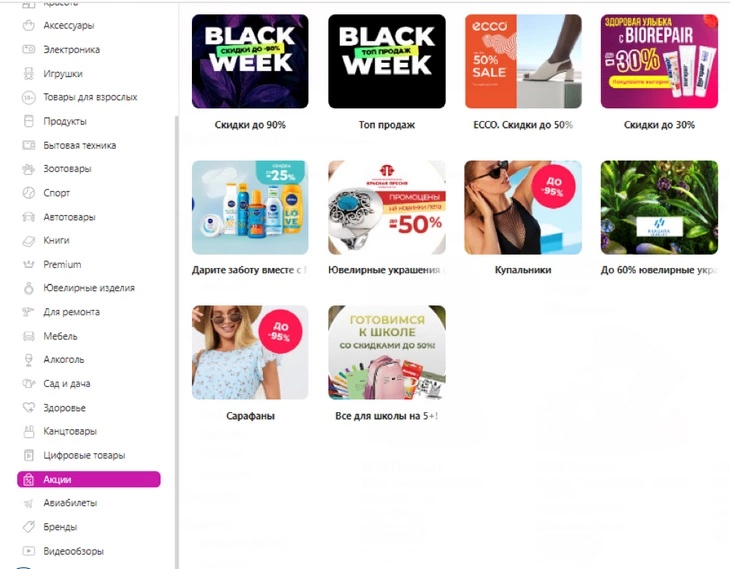
2. Разделы сайта
Товары можно рекламировать в определенных категориях сайта: аксессуары, сад и дача, игрушки и т.п. Преимущество такого продвижения – попадание в конкретную целевую аудиторию, при условии что покупатель ищет товар по нужному разделу и карточка находится в правильной категории. Здесь также нужно платить за время и место размещения, а это недешево. К примеру, день рекламы может выйти от 8 000 рублей (кстати, у нас вы можете заказать продвижение на маркетплейсах — прим. отдела продаж TexTerra).
Учтите, что в этом разделе, как и в разделе «Акции» предусмотрены требования к баннерам по формату, расположению шрифтов и логотипа. Их можно посмотреть во вкладке «Мои кампании» при выборе «Создание кампании».
Евгений Передрий, руководитель компании WBS Online, эксперт по работе с маркетплейсами:
«Рекламный кабинет Wildberries – это очень сырой инструмент и достаточно примитивный, освоить его легко даже новичку. Важный совет: перед запуском рекламы в поиске важно тщательно проверить описание, заголовок и категорию товара, чтобы все соответствовало товару. В противном случае есть риск попадания в поисковую выдачу по запросам, которые не соответствуют вашему товару. Например, вы продаете боксерские перчатки, а они показываются в категории перчаток для велосипедистов. В таком случае вы будете выдаваться по запросам с велотематикой, и просто сольет бюджет»
3. Карточка товара
Рекламный блок располагается под товаром конкурента в нижней части карточки. При таком варианте продвижения стоит предварительно упаковать фотографию товара так, чтобы зацепить внимание покупателя. Это может быть качественная картинка с профессиональной фотосессии или яркая инфографика. Целью должно быть отвлечение покупателя от карточки конкурента и его переход в рекламную карточку.
Здесь также важен показ в первых 4 блоках, потому что есть вероятность, что покупатель не доскроллит ленту и не станет смотреть остальной ассортимент. В данном варианте оплата взимается за 1 000 показов (CPM), и цена зависит от места в рекламном блоке. Важно отметить: там, где есть оплата за показы, действует принцип аукциона. Кто выставляет большую сумму, тот и ранжируется на более высоких позициях поискового запроса. Поэтому цена может быть выше, чем за тысячу показов.
4. Каталог
Товары рекламируются в подразделах. Например, открываем раздел «Женщинам» и переходим к «Юбки». Здесь важно правильно указывать категорию товара при создании карточки, чтобы реклама была эффективной. Оплата взимается за 1000 показов (CPM), также присутствует принцип аукциона. Соответственно, цена зависит от места размещения.
5. Поиск
В этом виде рекламы товары рекламируются по ключевым словам. Например, если набрать в поисковом запросе «сумка мужская», то отобразятся товары с плашкой «Реклама» как раз те, что продвигаются по данному типу. Здесь также действует принцип аукциона: кто выставляет большую цену, тот и оказывается на первых позициях.
6. Рекомендация
Самый дорогой тип рекламы, который показывается на главной странице. В основном ее покупают только известные бренды, так как стоимость может достигать сотен тысяч рублей в сутки.
Настройка РК на примере рекламы в поиске
Для создания рекламы необходимо перейти в раздел «Создать кампанию» и выбрать вкладку «Поиск». Здесь необходимо дать название новой кампании и выбрать способ загрузки предметов: через Excel-таблицу или ручным выбором. После этого нужно будет убедиться в правильности выбора товаров и нажать «Сохранить кампанию». Другие типы рекламы находятся в этом же разделе — вам просто нужно будет выбрать интересующую вкладку.
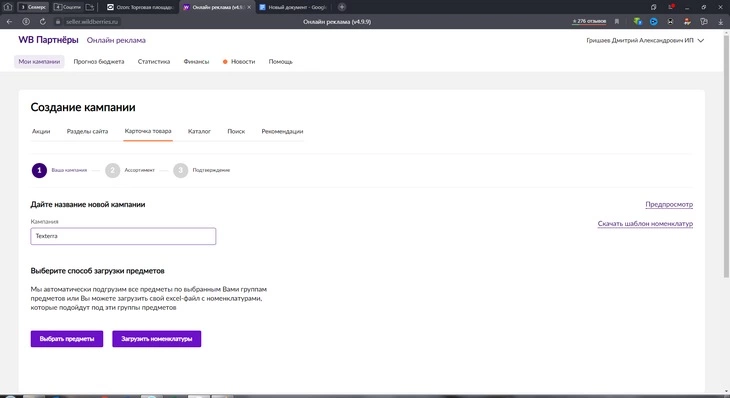
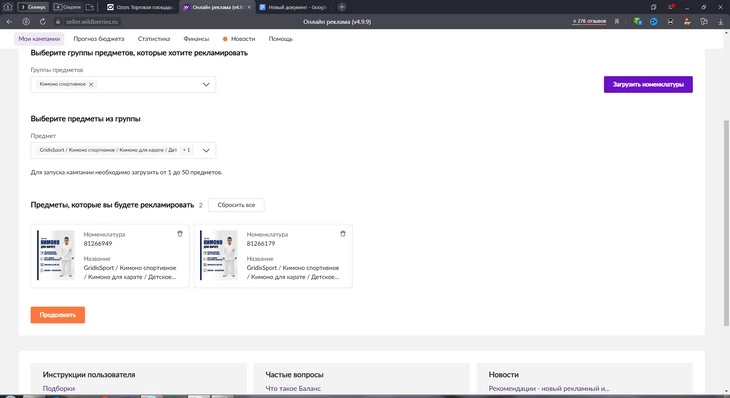
Затем для запуска кампании необходимо задать бюджет (предварительно пополнив рекламный кабинет во вкладке «Финансы»), и указать ставку для каждой группы предметов. Для фиксации ежедневного списания средств важно установить дневной лимит.
Обратите внимание, ставки зависят от аукциона предыдущих продавцов. Установив соответствующую ставку, можно попасть с 1 по 20-ю позицию на сайте. На занимаемой позиции будет отображаться один товар. Рекламируемые товары ранжируются каждую минуту. Фактическая позиция рекламируемого товара зависит от множества факторов ранжирования, в том числе от сроков доставки покупателю.
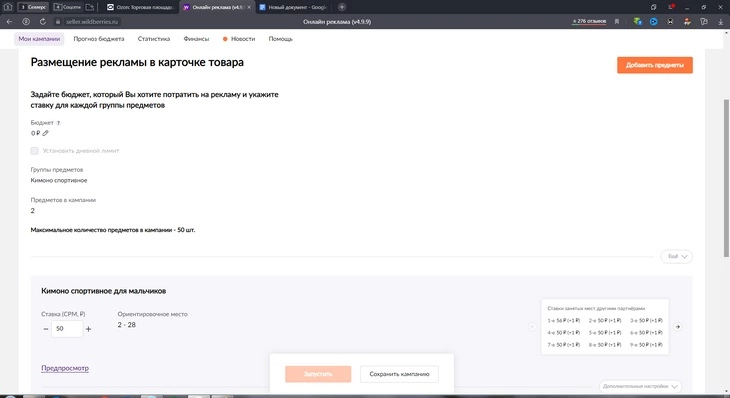
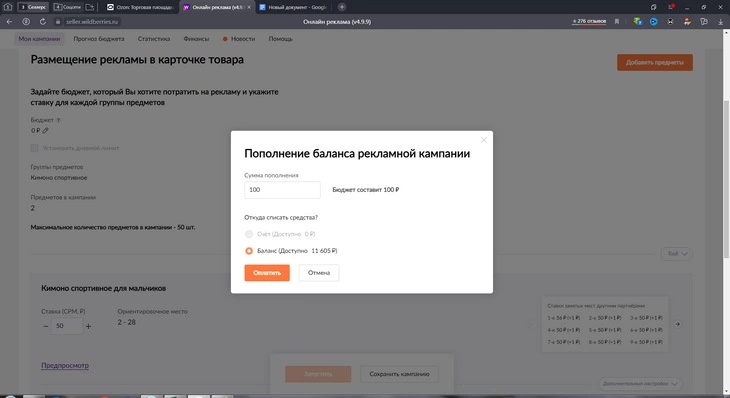
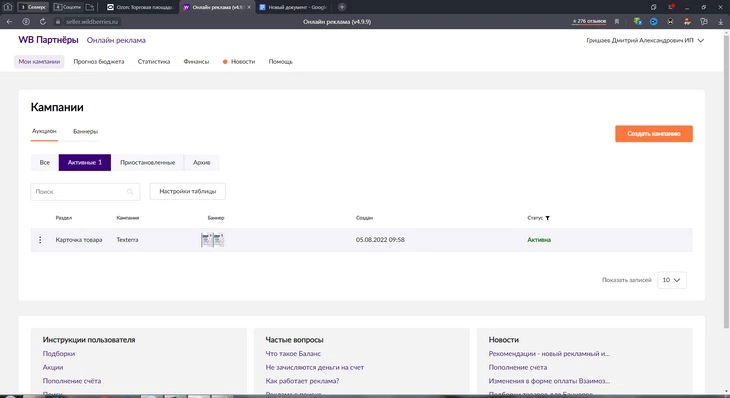
Перед запуском кампании нужно сохранить ранее введенные данные, нажав на кнопку «Сохранить кампанию». Затем нажать на кнопку «Запустить», чтобы разместить рекламу и начать торги. Проверьте, заработала ли кампания. Это можно узнать во вкладке «Мои кампании», при переходе в раздел «Список кампаний» должен стоять статус «Активна».
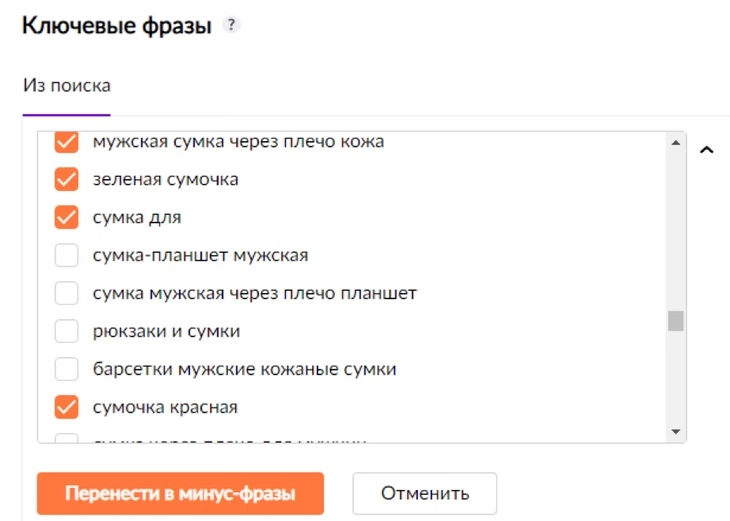
Маленький лайфхак для бесплатной рекламы на Wildberries: пишите обзоры на свои товары, они будут появляться вместе с вкладками «вопросы» и «отзывы». Покупатели смогут увидеть не только карточку товара, но и подробную информацию о нем.
Работайте над карточками и следите за новостями
Розалия Ахмерова, руководитель агентства «Маркетплейсы: Маркетинг и Бухгалтерия» Akhmerova Promotion:
«Чтобы эффективно использовать внутреннюю рекламу маркетплейса и перепрыгнуть конкурентов, важно отлично поработать над карточкой товара. Сделать качественный фото- и видео контент, описание, проработать репутацию товара в виде отзывов и вопросов. И только после этого запускать рекламу.
Также важно помнить, что предлагаемая ставка внутри системы не всегда соответствует действительности. Если Wildberries предлагает ставку не ниже 2 тысяч, это не значит, что конкуренты рекламируются только по этому ценовому диапазону, можно опускаться ниже. Всегда стоит ограничивать дневной лимит.
Советую следить за новостями. Например, с июля 2022 года маркетплейс Wildberries начал обновление алгоритмов. И большинство продавцов столкнулись с резким падением продаж. Карточки товаров перестали ранжироваться по актуальным ключевым запросам и «вылетели» из категорий. Специалисты нашего агентства обнаружили, что внутренняя реклама заработала лучше. Раньше она была малоэффективной и в основном ее использовали для тестирования привлекательности инфографики, подсчитывая клики. Однако по мере обновления алгоритмов реклама неожиданно стала давать результаты в виде заказов. Поэтому мы стали применять ее для сохранения количества продаж и поддержания карточки в топе».
После того, как реклама запущена, наблюдайте за динамикой заказов — они появятся не сразу, а, скорее всего, через пару дней. Алгоритмам платформы нужно время, чтобы настроить показы на нужную аудиторию.
Достаточно данных для статистики наберется только после 7-9 дней прокрутки рекламы. Тут важную роль играет отложенный спрос, ведь многие не покупают товары сразу, а добавляют их в «Избранное» или кладут в корзину без оплаты. Поэтому желательно не делать поспешных выводов и не отключать РК, даже если заказов и продаж по статистике нет. Ежедневно отслеживайте заказы и добавления в корзину, а после недельного теста принимайте решение об эффективности рекламной кампании.
Читайте также:
Я открыла магазин на Wildberries – и вот мои впечатления спустя четыре месяца
Тайная история Wildberries: откуда они взялись и как обходятся с продавцами
Ничего не берете? С вас ТЫСЯЧА! – аппетиты Wildberries растут
На сегодняшний день Wildberries является одним из популярных площадок для продаж совершенно разных категорий товаров. В каждом районе города можно увидеть офис компании, в котором стоят очереди из людей, которые купили обувь на весну или заказали корм своему животному. На сайте самой компании указано, что у них сейчас около 50 тысяч брендов, и каждый день они принимают около 800 тысяч заказов и 100 млн товаров на складах. Сейчас компания находится не только в России, но и в странах СНГ, Европы и даже в Израиле.
Частые акции и распродажи приводят к росту посетителей онлайн-магазинов. А с началом пандемии такой способ покупок с примеркой и бесплатной доставкой стал самым удобным. Можно не ходить по магазинам, но при этом приобрести что-то новое для гардероба.
Начинающие предприниматели и бренды, пришедшие в Wildberries, хотят запустить рекламу своих товаров, чтобы поднять продажи и повысить узнаваемость. При правильной подаче можно раскрутить новые карточки товаров на хорошие продажи, даже если был спад.
Давайте подробнее рассмотрим, как настроить и запустить рекламную кампанию в маркетплейсе.
Виды рекламы на Wildberries
Вы наверняка не раз видели рекламу на Wildberries, когда переходит на сайт. Цель у такой рекламы одна — заинтересовать покупателя и довести до покупки. Чтобы пользователь кликнул на рекламу, предложение должно выглядеть цепляющим и привлекательным. Предлагаю рассмотреть виды рекламы, которые максимально привлекают внимание пользователей.
1. Баннерная реклама
Встречается на заглавных страницах сайта. И работает такая реклама прежде всего на узнаваемость и популяризацию бренда, а не на увеличение продаж. Как правило на баннерах указывают информацию о бренде или акциях самого Wildberries.
Баннерная реклама стоит очень дорого и работает на целевую аудиторию, которая уже интересовалась каким-то брендом. Если ваш бизнес только начинает свое развитие и пока не имеет много прибыли, то такую рекламу пока что не стоит запускать. Сперва стоит увеличить продажи и охваты на товары.
Если все же хочется разместить свои баннеры с акциями, то здорово подойдет страница с акциями. Однако на такой странице точно будет много конкурентов, поэтому важно привлечь внимание пользователей!
Рекомендуем рассказать о скидках, преимуществах перед конкурентами и выгоде для клиентов.
Вам необходимо будет оплатить время и место размещения.
2. Реклама на разделах сайта
Реклама показывается в некоторых разделах сайта. Оплата происходит за 1000 показов, и чем выше строчка размещения, тем дороже стоимость размещения.
3. Карточка товара
Рекламный блок в карточке. Данная реклама показывается под карточкой товара, которую просматривает пользователь. Она способствует тому, чтобы пользователь, который планировал приобрести одну вещь, например, кошелек, захотел купить дополнительно еще и сумку.
Случается и другая ситуация. Пользователь ищет себе сумку, но в рекламном блоке видит сумку, которая оказывается лучше и в цене, и в качестве. В итоге пользователь решает совершить покупку в другом магазине. Вот такое переманивание клиента. 
Оплата также идет за 1000 показов, стоимость зависит от места показа.
4. Реклама в меню
Стоимость размещения высока, поэтому такой вид рекламы подходит для крупных брендов. Оплата всё также будет идти за 1000 показов.
5. Реклама в каталогах
Проведите эксперимент: выберите любой раздел в каталоге, и вы увидите, что на первых позициях обычно размещается реклама от разных брендов. Это можно сразу понять по надписи «реклама» на товаре.
Цена так же, как и в других видах рекламы, зависит от места показа и частоты размещения, оплата идет за 1000 показов.
Как же правильно запустить рекламу в Wildberries?
Регистрация
Зарегистрироваться как продавец на Wildberries не так уж просто. Но если правильно следовать всем инструкциям, можно получить кабинет, готовый к продажам. Полный гид по Wildberries вы найдете в этой статье.
Прежде всего на сайте партнерства с Wildberries нужно ввести номер телефона, который будет привязан к кабинету в дальнейшем. Код для подтверждения регистрации придет в SMS-сообщении.
Рекомендуем пропустить ввод логина и пароля, если ранее не было кабинета в старом портале партнеров Wildberries.
Теперь регистрируем себя как нового поставщика Wildberries.
Начинаем с выбора страны, в которой будете вести активные продажи. Далее указываем, какой организацией является наш поставщик. Эта отметка нужна для правильной системы налогообложения.
Вводим всю информацию о поставщике — можно сразу же ввести ИНН, и тогда поля автоматически сами заполнятся.
Также необходимо загрузить фото с паспортом, чтобы подтвердить продолжение регистрации и личность нового поставщика. Иначе в дальнейшем регистрация будет недоступна.
Не забудьте ознакомиться с офертой. Советую внимательно прочитать все пункты, чтобы в дальнейшем исключить вопросы по работе с порталом.
После принятии оферты переходим к созданию рекламной кампании.
Рекламный кабинет
Перейдите во вкладку «Настройки» и выберите «Бизнес карточка».
Обязательно заполните разделы «Расчетный счет», «Юридический адрес», «Контактное лицо» и «Склад». Рекомендуем несколько раз перепроверить данные перед сохранением.
Данные, введенные изначально, сохранятся. Если вы вдруг обнаружите ошибку и решите их изменить, то данные могут сохраниться некорректно. В этом случае Wildberries очень долго будет перечислять денежные средства по правильным, вновь внесенным данным.
Поздравляю, вы успешно зарегистрировались в Wildberries как новый продавец! Можно переходить к настройке и запуску рекламы.
Рассмотрим основные ошибки при запуске рекламы и способы их избежания.
Настройка рекламной кампании
Нажимаем на раздел «Реклама» в нашем рекламном кабинете и переходим в раздел «Онлайн реклама».
Рассмотрим настройку рекламы в каталоге, которая подойдет и небольшим, и крупным брендам.
В разделе «Создание кампании» кликаем на «Каталог».
Даем кампании название, которое будет понятно прежде всего нам, создателям кампании.
Затем в «Способе загрузки товара» выбираем вариант — либо вносим данные вручную, либо берем данные из товаров, которые уже внесены в Wildberries.
Обратите внимание, что в одну рекламную кампанию можно внести до 50 товаров. Однако отображаться все товары разом не будут.
После выбора нужных нам товаров для рекламы нажимаем «Продолжить» и выбираем категории для размещения. Нажимаем «Сохранить» и кликаем «Пройти модерацию». Пока рекламная кампания в системе Wildberries проходит модерацию, распланируйте бюджет кампании.
Бюджет делится на каждый товар в рекламной кампании. Справа от товара вы увидите цифры, которые вам скажут о «Входной ставке» на 1000 показов. В данной ситуации 1000 показов на первом месте будет стоить около 300 рублей.
Можно выбрать и вторые, и третьи места, товар всё еще будет находиться на первой странице. Ваш потенциальный покупатель в любом случае увидит товар раньше других.
Устанавливаем бюджет с учетом наших пожеланий — чем выше ставка, тем выше место в разделе каталог.
Далее для каждого товара устанавливаем свои ставки и свои места показа. Не нужно забывать учитывать категории, в которых будет находиться товар. Складываем общую стоимость и держим в голове, что 1000 показов проходит очень быстро, так как на сайте Wildberries очень большой трафик.
В общем, формула расчета такова:
Бюджет рекламной кампании = ставка на каждый товар (за 1000 показов) + время размещения
Если вас устраивает цена, пополняем бюджет рекламной кампании и запускаем!
Основные ошибки при запуске рекламы в Wildberries
Существует 3 основные ошибки для начинающего продавца, который запускает рекламу на Wildberries:
- Выбор самой дорогой рекламы. Так вы быстро сольете бюджет. Рекомендуем вкладывать небольшими частями и смотреть на статистику, которая приходит. Там, где больше обратная связь от потенциальных покупателей, туда и нужно вкладываться.
- Отсутствие должного количества товара на складе. Реклама взошла хорошо, покупатели появились. Показы еще продолжаются, а товар на складе уже закончился. Нужно понимать, что реклама может по-разному сыграть, поэтому запаситесь не только терпением, но и товаром.
- Неправильный выбор целевой аудитории. Не всегда в нужных вам разделах есть целевые покупатели. Поэтому перед запуском кампании обязательно составьте потрет своего покупателя.
В заключение
Как и с любой рекламой, с кампанией в Wildberries можно разобраться самостоятельно, но это займет немало времени. Если вы не хотите заморачиваться, но желаете сразу получить отличные результаты, рекомендуем обратиться к профессионалам. Например, к нашим специалистам. 
Даже прибыльный товар с хорошо проработанной карточкой может быстро достичь своей максимальной отметки. Самый эффективный способ пробить «денежный потолок» – привлечь дополнительный трафик внутри самой площадки.
Давайте разберемся, как работает реклама товара на Вайлдберриз: что нужно сделать для запуска кампании и как занять высокие позиции в выдаче если у вас ограниченный бюджет.
Реклама в поиске
Внутри площадки существует несколько видов рекламы, и продвижение в поиске – основной источник трафика. Покупатель сам ищет продавца, вводя ключевые фразы в поисковую строку. Вот почему конкуренция здесь самая большая. Однако, используя рекламу по запросу, вы можете как охватить максимум покупателей, так и нацелиться на конкретную аудиторию по узкому запросу.
Цена зависит от места в выдаче. Достаточно предложить всего на 1₽ больше, чтобы встать выше соперника. Но не спешите устанавливать те ставки, что предлагает маркетплейс. Реальная цена за 1000 показов может быть меньше, а проверить это можно в сервисе Moneyplace.
Реклама в карточке товара
Второй популярный тип рекламы – прямо внутри товара. Когда посетитель просматривает интересную ему карточку, алгоритмы платформы показывают ему блок похожих товаров. И если ваша карточка сможет перебить исходную, вы можете получить продажу. Рекламные ставки здесь могут быть ниже, чем при рекламе в поиске – но всё зависит от карточки. Чтобы настроить кампанию выберите тип продвижения «Карточка товара» в рекламном кабинете. Сэкономить бюджет поможет проверка актуальных ставок через Moneyplace.
Какая ещё есть внутренняя реклама на вайлдберриз
Акции – отличный способ для новичков. Скидку придётся организовать из собственных денег, зато масштабную рекламу акций площадка берет на себя. Ваш товар появится в акционном разделе и получит специальную плашку, которая выделит его на фоне других.
Реклама в разделах сайта – маркетплейс показывает ваш баннер в рекламных блоках. Особенных требований к баннеру нет, но все же стоит сделать акцент на качественной картинке товара – именно она будет привлекать посетителей. Узнать о продвижении в разделах сайта можно на вкладке «Создание кампаний» – «Разделы сайта».
Рекомендации – подходящие покупателю товары в определенных категориях. Чтобы настроить кампанию по этому принципу, создайте ее на вкладке «Рекомендации на главной» в «Мои кампании».
Как правильно настроить рекламу в поиске Вайлдберриз
Прежде, чем запускать продвижение, подготовьте карточку товара. Оптимизируйте её по ключевым словам, загрузите качественные фото со всех ракурсов, добавьте инфографику, если это не запрещено правилами маркетплейса. Не забудьте учесть дополнительные характеристики, которые также влияют на попадание в рекламу:
- Категория товара. Если вы продаете сыворотку с прописанной категорией «для роста волос», она не покажется в категории «уход за волосами».
- Срок доставки. Он должен быть не больше, чем у конкурентов.
Эти критерии актуальны для рекламы через поиск. Проверить карточку можно, опять же, в сервисе Moneyplace. Просто введите запрос, по которому хотите рекламироваться, а затем – артикул товара. Система подскажет, проходите вы по этим критериям или нет.
Сама настройка рекламы в поиске Вайлдберриз достаточно простая. Сначала перейдите во вкладку «Онлайн-реклама» и примите оферту. Это необходимо для запуска кампании. Затем выберите рекламу на поиске и загрузите товары, которые хотите продвигать. Не забудьте всё сохранить. Кампания создана!
Переходим к настройке. Через «Мои кампании» перейдите в активную кампанию на поиске и поочередно зайдите в каждую рекламируемую карточку. Здесь вам нужно задать бюджет на весь период рекламирования через пополнение в кабинете. На этом мы рекомендуем закончить настройку и перейти в Moneyplace для экономии бюджета.
Как снизить стоимость рекламы на вайлдберриз
Частые вопросы, которыми задаются селлеры: «как сделать рекламу на Вайлдберриз дешевле» или «как не переплачивать за рекламу». Такой способ есть.
Для продвижения нужно указать ставку за 1000 показов. Маркетплейс предложит вам блок «Ставки занятые другими партнёрами». Но цена рекламы на Вайлдберриз часто завышена: на 5, 10, а иногда и на 300%. Проверьте оплату за показы в Moneyplace и установите её, не обращая внимания на «ставка ниже границы аукциона». Готово, вы восхитительны!
Есть нюанс: ставки регулярно меняются. Можно наблюдать за динамикой вручную или подключить умное управление рекламой – и тогда система будет корректировать ставки автоматически в рамках бюджета.
При рекламе в поиске Wildberries через поиск нужно выбрать ключевые слова. Мы рекомендуем брать ключи с высокой и средней частотностью, чтобы ваш товар увидело как можно больше людей.
Чтобы оценить, насколько рентабельно продвигаться на поиске, сделайте недельный тест и отслеживайте заказы. Продажи должны покрывать все расходы и оставлять вас в плюсе.
Используйте рекламу эффективно – и получите кешбэк!
При большой конкуренции без запуска рекламы на Wildberries не обойтись. Однако вы можете сократить расходы на продвижение карточек с помощью сервиса аналитики Moneyplace. Проверяйте реальную стоимость показов в чеккере и используйте умное управление рекламой для того, чтобы удерживать карточку на нужной позиции.
С Moneyplace запуск рекламы на Вайлдберриз принесёт максимум выгоды. А до 13 апреля вы можете получить кешбэк 10% от денег, потраченных на рекламу. Попробуйте прямо сейчас!
В этой статье разберем как запустить рекламу вашего товара в поисковой выдаче Wildberries.
Пример рекламного размещения смотрите на изображение ниже, выделено красной рамкой.
Первым шагом для запуска рекламы необходимо в меню перейти на «Реклама» — подраздел «Онлайн-реклама», где при первом входе необходимо принять оферту, после чего можно будет создавать рекламные кампании.
Далее мы попадаем на страницу где мы выбираем нужный нам формат рекламы — в нашем случае это «Поиск».
Здесь же выбираем «Группу предметов», «Предметы», которые вы хотите рекламировать, и жмем «Продолжить» — «Сохранить кампанию»
Поздравляю! Вы создали рекламную кампанию.
Теперь одним кликом проваливаемся в карточку товара, чтобы пополнить бюджет, выставить ставки и запустить рекламу.
Для пополнения бюджета нажимаете на значок карандаша, под словом «Бюджет».
В поле ввода прописываете сумму кратную 50 р., не менее 100 р. и проводите оплату удобным для вас способом: со счета или взаимозачета.
Взаимозачет — это сумма денег, которую Wildberries доверяет вам взять в долг с дальнейшим списанием с вашего дохода.
Рекомендую использовать этот способ оплаты, но если у вас во Взаимозачете доступно 0 р. или сумма меньше, чем вы хотите выделить на рекламу, тогда необходимо пополнить Рекламный счет переводом на расчетный счет Wildberries.
Для этого переходим в меню «Финансы» — подраздел «Пополнение счета»
Вводим необходимую сумму и по реквизитам Wildberries делаем перевод.
ОБЯЗАТЕЛЬНО! Нужно указать назначение платежа, иначе деньги могут затеряться.
Возвращаемся в настройки нашей рекламной кампании, чуть ниже вы увидите блок «Ставки занятых мест другими партнёрами» — это ставки, по которым рекламируются ваши конкуренты в поисковой выдаче.
И чем выше эта позиция, тем дороже ставка.
Здесь работает принцип аукциона, кто больше платит, тот царь горы.
Цена указана за 1000 показов, то есть за эту ставку вашу карточку увидят в поисковой выдаче 1000 раз.
Выставляете ставку на основе того, какую позицию хотите занимать и нажимаете «Запустить».
Поздравляю вас, вы запустили рекламу!
ВАЖНО! Если вы хотите, чтобы ваш бюджет расходовался планомерно, вы можете Установить дневной лимит — как только бюджет выйдет за пределы лимита, она автоматически остановится и запустится уже только на следующий день.
Также в рекламе вы столкнетесь с тем, что вас постоянно будут вытеснять конкуренты, и чтобы регулярно корректировать ставки вручную, потребуется куча вашего времени и внимания.
Всем больших продаж на маркетплейсах!
По всем вопросам продвижения карточек товаров на Wildberries/Ozon пишите в Telegram или WhatsApp.
Задача платных рекламных кампаний на «Вайлдберриз» — показать ваши товары как можно большему числу пользователей, а значит, и увеличить количество заказов. В итоге популярные товары поднимаются и в органической выдаче, т. к. успешные продажи — один из ключевых факторов ранжирования для маркетплейса.
В статье мы рассмотрим типы рекламных кампаний, которые вы можете запустить самостоятельно в Личном кабинете. Реклама через коллаборации с «Вайлдберриз» — спецпроекты, продвижение в соцсетях маркетплейса и т. д. — рассмотрена в отдельной статье.
Какие рекламные кампании доступны на «Вайлдберриз»
На январь 2022 года в личном кабинете «Вайлдберриз» можно запустить пять типов рекламных кампаний.
-
Реклама в Акциях. Ваш рекламный баннер размещается в разделе «Акции» наряду с собственными предложениями маркетплейса и его партнеров. Кликнув по нему, пользователь сразу переходит к странице, где собраны выбранные вами товары. В среднем CTR — соотношение кликов по рекламе к общему числу просмотров — составляет от 1 % до 2 %.
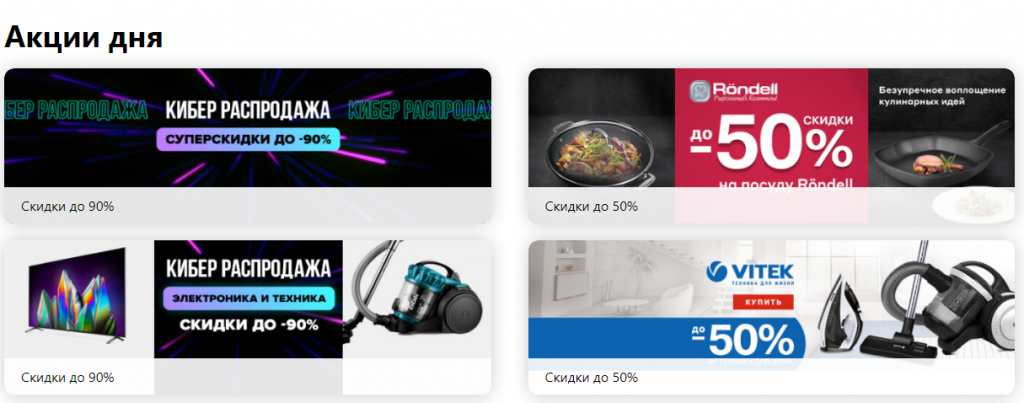
-
Реклама в разделах сайта. Баннер размещается на страницах крупных групп товаров: «Аксессуары», «Электроника», «Игрушки», «Зоотовары» и т. д. Кликнув по нему, пользователь попадает на страницу с товарами, которые вы включили в кампанию. На январь 2022 года баннеры в разделах «Подарки», «Спорт», «Школа» можно разместить только с помощью координатора. Чтобы связаться с ним, создайте запрос в техподдержку, выбрав классификатор Реклама.

-
Реклама в карточках товара. Кликабельное фото для перехода к вашему товару размещается в строке «Рекламный блок» под описанием в карточке конкурента.
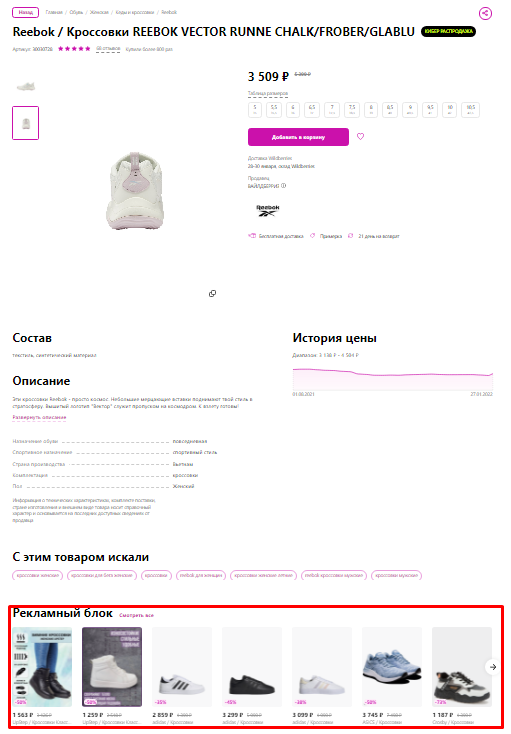
-
Реклама в каталоге. Карточка товара появляется на первых позициях при выборе покупателем определенной категории каталога — например, «Кроссовки».
-
Реклама в поиске. Карточка выводится на первой странице выдачи при вводе поискового запроса, соответствующего товару. Подбирать ключевые слова самостоятельно не нужно: это делают роботы «Вайлдберриз». Если какие-то предложенные фразы не подходят, их можно удалить из списка, чтобы не платить за показы карточки по ненужным запросам. На январь 2022 года реклама работает в режиме бета-тестирования и только в десктопной версии сайта.
Подробные инструкции и ответы на часто задаваемые вопросы доступны по ссылке. Там же расположен раздел «Новости». Следите за сообщениями, чтобы не пропустить важные обновления.
Например, с 26 января 2022 года на результаты рекламы в поиске и в каталоге влияет предполагаемый срок доставки товара. Поэтому позиция рекламируемой карточки, отображаемая в Личном кабинете, лишь приблизительна. Если товара нет на складе, приоритетном для региона пользователя, реклама может не сработать.
Как начать работу с рекламной кампанией
Чтобы запустить рекламную кампанию, перейдите в раздел «Продвижение» > «Онлайн реклама» и примите оферту.
Подготовьте бюджет для оплаты кампании. Доступно два способа расчета:
-
списание со счета. Требуется пополнить счет. Выберите «Онлайн-реклама» > «Финансы» > «Пополнение счета». Следуйте инструкции «Вайлдберриз». Укажите сумму, выполните перевод по QR-коду либо введите предложенные реквизиты вручную;
-
взаимозачет. Пополнять счет не требуется, средства будут удержаны из прибыли от будущих продаж. Максимальная сумма, доступная для оплаты рекламы по взаимозачету, — 30% от средненедельной суммы перечислений по отчету за 3 месяца. Лимит обновляется по понедельникам во второй половине дня.
Первые этапы создания кампаний стандартны.
-
Выберите тип рекламы. Выберите «Продвижение» > «Онлайн реклама» > «Создание кампании» и кликните по нужной вкладке: «Акции», «Разделы сайта», «Карточки товара», «Каталог» или «Поиск».
-
Введите основные данные кампании. Укажите название кампании (его видите только вы). Для рекламы в разделах выберите нужный раздел.
-
Выберите товары для продвижения. Для рекламы в «Акциях» и разделах на этом этапе указываются бренды, которые будут продвигаться; кампания охватит все товары. Для рекламы в карточках, каталоге или поиске выбираются отдельные товары. Кликните «Выбрать товары»/»Выбрать бренды» и отметьте нужное в списке.
Если вы хотите включить в кампанию лишь часть товаров бренда или прорекламировать несколько своих брендов, удобнее использовать опцию «Загрузить номенклатуры».
Шаблон для загрузки отдельных товаров доступен в правой части страницы. Скачайте его, заполните, кликните по соответствующей кнопке и выберите нужный файл.
Дальнейшее зависит от выбранного типа кампании.
Как запустить рекламную кампанию в «Акциях»
Чтобы создать кампанию, выберите в Личном Кабинете «Продвижение» > «Онлайн-реклама» > «Создание кампании», кликните «Акции», укажите название, загрузите выбранные товары.
На следующем этапе «Вайлдберриз» предложит создать или загрузить баннер. Требования к нему доступны по ссылке в правой части страницы. В поле «Текст для нижней плашки баннера» укажите подпись, которая будет отображаться под картинкой, например «Скидки до 50 %.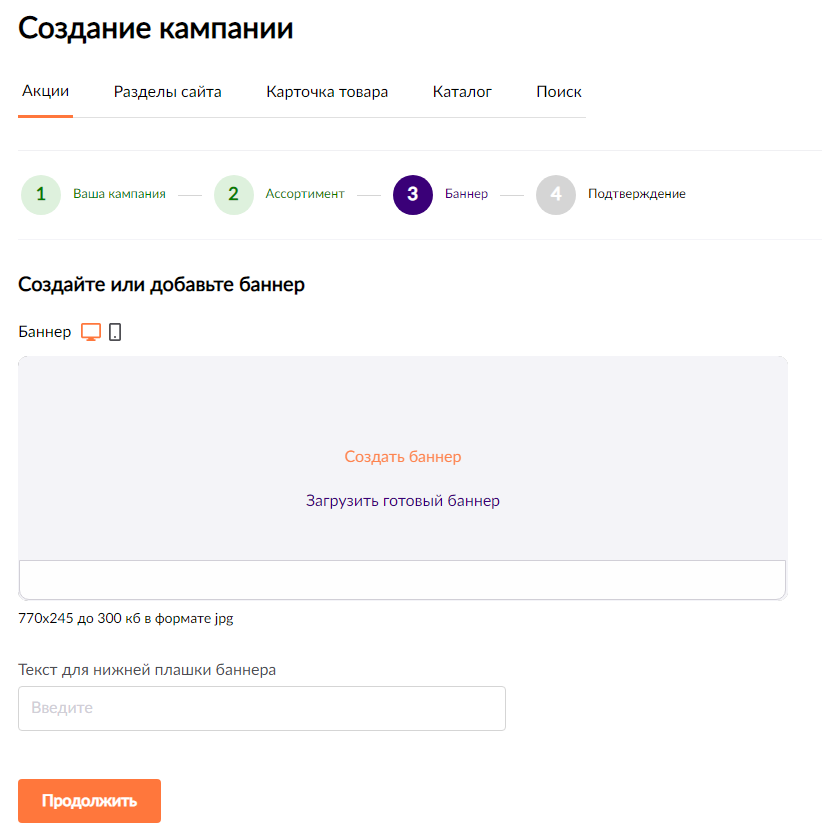
На следующем этапе подтвердите создание кампании, и она перейдет в раздел «Черновик».
Ее можно отредактировать или, если все в порядке, отправить на модерацию. После одобрения, кликните «К размещению». Далее выберите время показа и расположение баннера.
При рекламе в «Акциях» списывается оплата за час. Чем востребованнее выбранный период, тем выше цена размещения.
Выберите время показа рекламы и позицию на странице относительно других баннеров, сравните цены. Кликните «Предпросмотр», чтобы увидеть, как будет выглядеть готовый вариант.
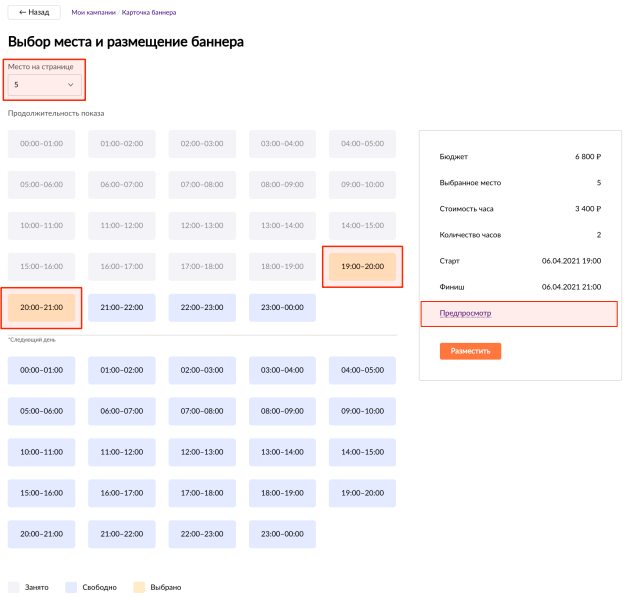
Если все верно, кликните «Оплатить» и выберите форму оплаты.
Как запустить рекламу в разделах «Вайлдберриз»
Начните создание кампании как описано выше.
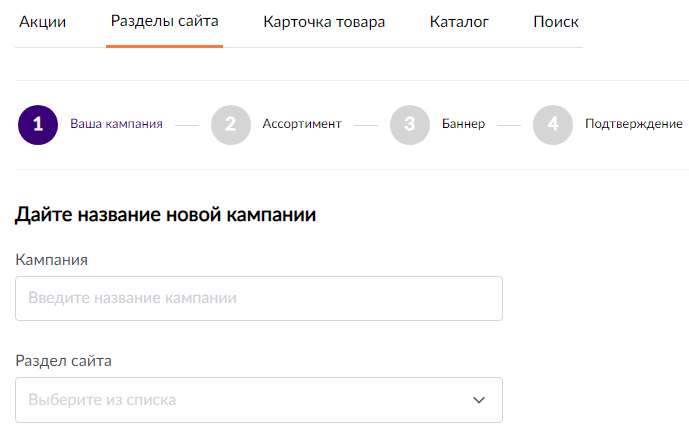
Выберите нужный раздел из списка. Укажите бренд или загрузите номенклатуры. При желании загруженные товары можно отсортировать по популярности, рейтингу, цене или скидке.
На следующем этапе загрузите баннер в формате .jpg.
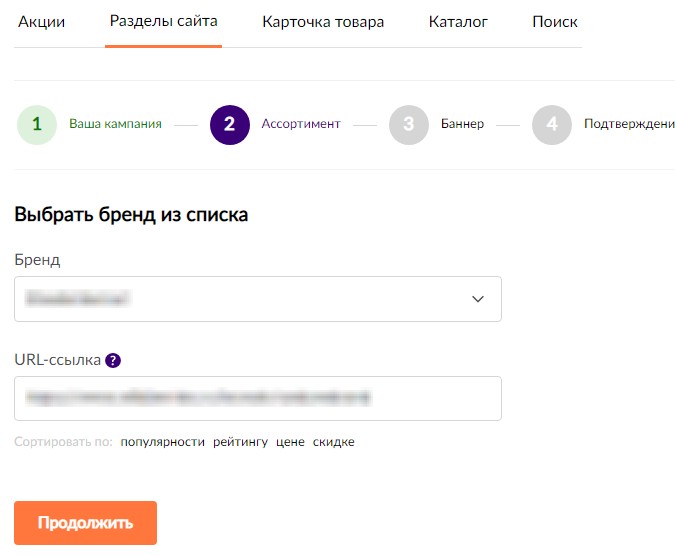
Сохраните созданную кампанию и отправьте ее на модерацию.
После модерации разместите кампанию, указав время старта и окончания. Оплата рассчитывается по дням.
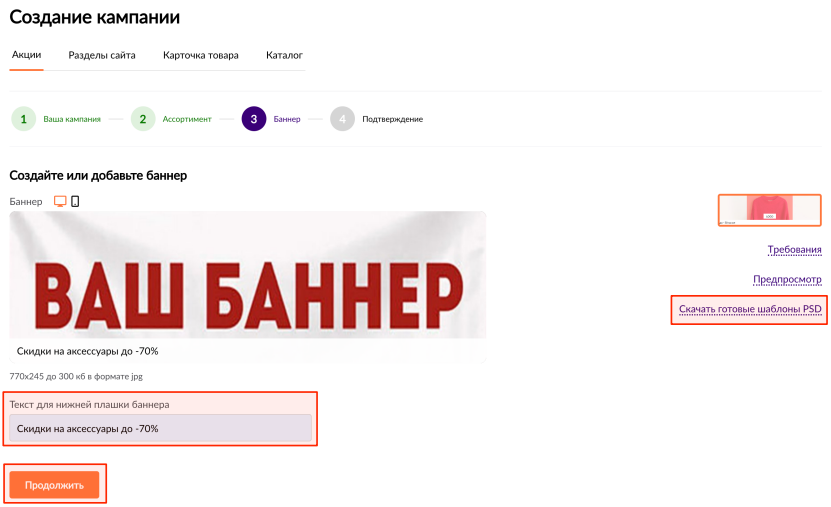
Как запустить рекламу в карточках товара «Вайлдберриз»
Начните создание кампании как описано выше.
После ввода названия и загрузки номенклатур «Вайлдберриз» предложит выбрать группу, к которой относится ваш товар.
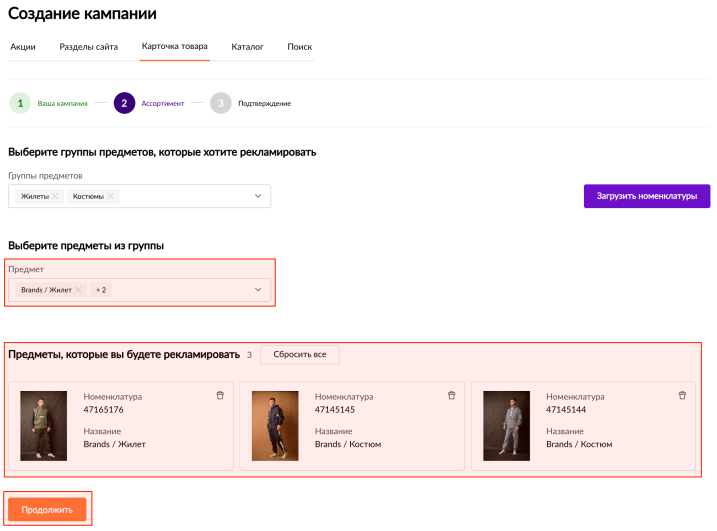
Карточки, где будет размещена реклама, отбираются роботом «Вайлдберриз» исходя из поведения и запросов пользователей. При желании вы можете исключить бренды, у которых не хотите показывать ваш товар.
При создании кампании указывается несколько цифр:
-
общий бюджет — вся сумма, которую вы готовы вложить в продвижение в рамках этой кампании;
-
ставка CPM (сумма, которую вы готовы заплатить за 1000 показов — появлений вашего товара в рекламной ленте);
-
лимит на день — когда сумма исчерапается, показы останавливаются до следующего дня. Это поможет сохранить средства и отследить эффективность кампании, не потратив бюджет раньше, чем нужно.
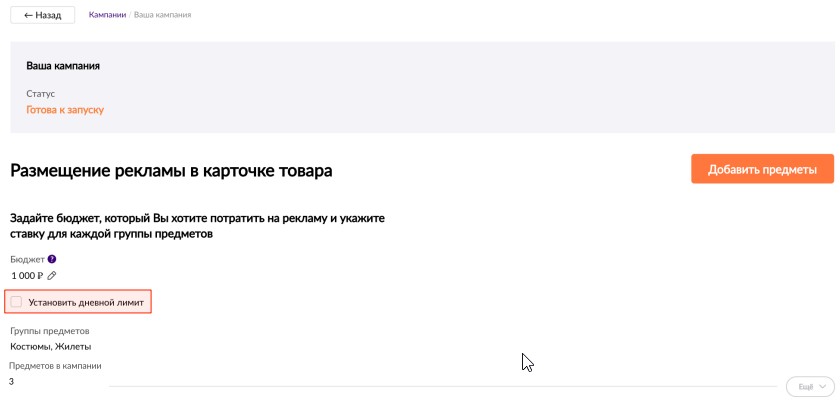
Стоимость показов рассчитывается по принципу аукциона — чем больше ставка за 1000 показов (CPM), которую вы указываете, тем выше ваша позиция. Всего в ленте «Рекламный блок», где отображаются рекламируемые карточки, 28 позиций. Чем дальше от начала, тем ниже цена. Однако не всегда есть смысл платить именно за первое место.
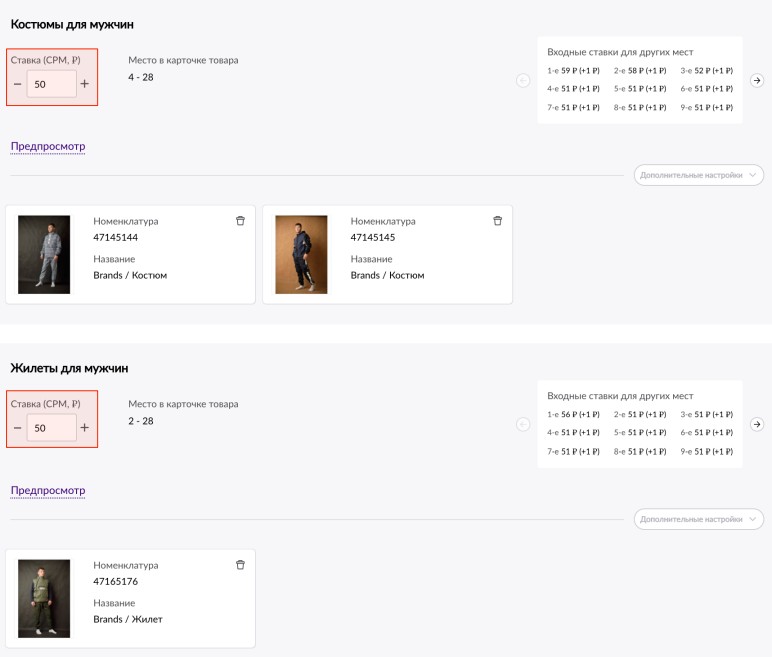
Робот тратит какое-то время на анализ поведения пользователей, поиск лучших карточек, приносящих максимум переходов, поэтому эффективность такой рекламы увеличивается постепенно.
Как запустить рекламу в каталоге «Вайлдберриз»
Начните создание кампании как описано выше.
На втором этапе укажите группы предметов и отдельные предметы, которые будете рекламировать.
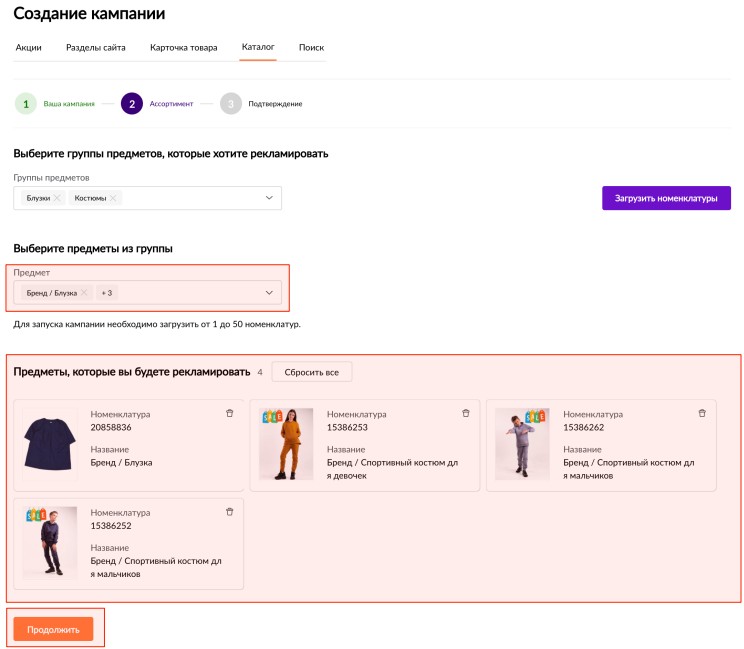
После этого задайте CPM, бюджет и лимит как при работе с рекламой в карточках. Ставка также рассчитывается по принципу аукциона.
В итоге, в зависимости от указанной ставки, товар займет 1-20 место в выдаче в каталоге. На оплаченной позиции отображается одна случайная карточка из выбранных для продвижения. Ротация идет каждую минуту. Как мы говорили выше, сейчас на фактический результат влияет и множество других факторов, в том числе скорость доставки.
Как запустить рекламу в поиске «Вайлдберриз»
Начните создание кампании по инструкции выше.
На втором этапе будет необходимо указать группы предметов, к которым относятся товары, и выбрать предметы из группы.
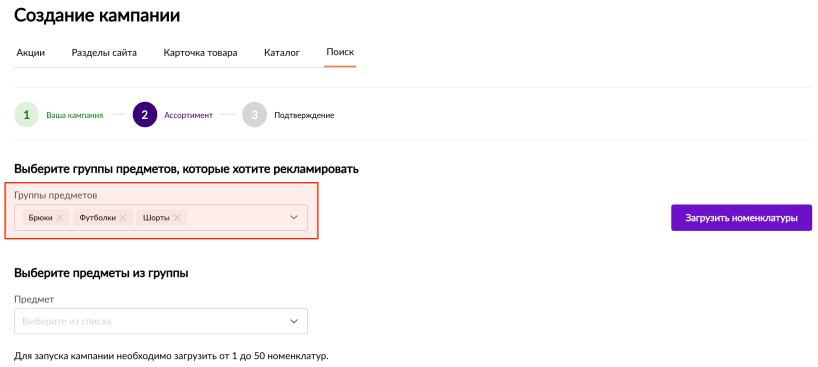
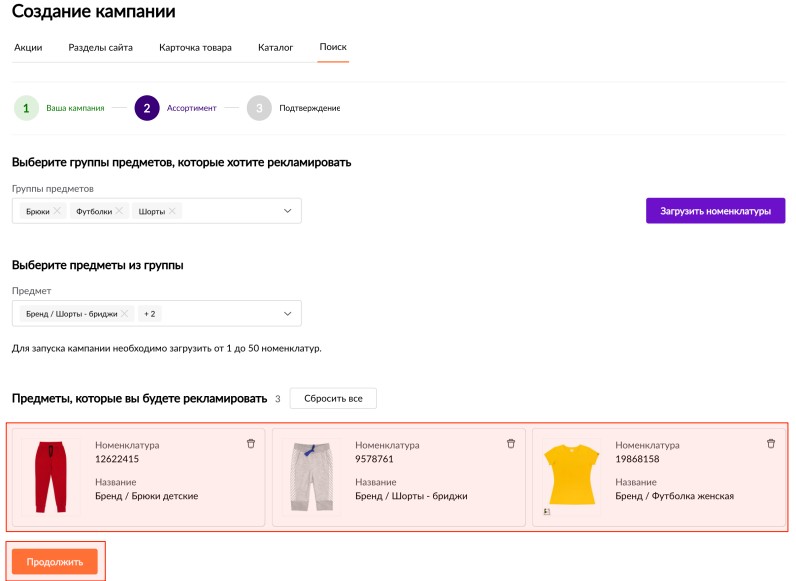
Сохраните кампанию, ее можно будет найти на вкладке «Продвижение» > «Рекламные кампании».
Как и реклама в карточках и каталоге, реклама в поиске оплачивается по принципу аукциона.
Поэтому перед запуском также указывается общий бюджет и CPM — цена за 1000 показов, которую вы готовы заплатить. По желанию можно установить лимит списаний на день, при его исчерпании показы прекратятся. Минимальный лимит — 500 рублей
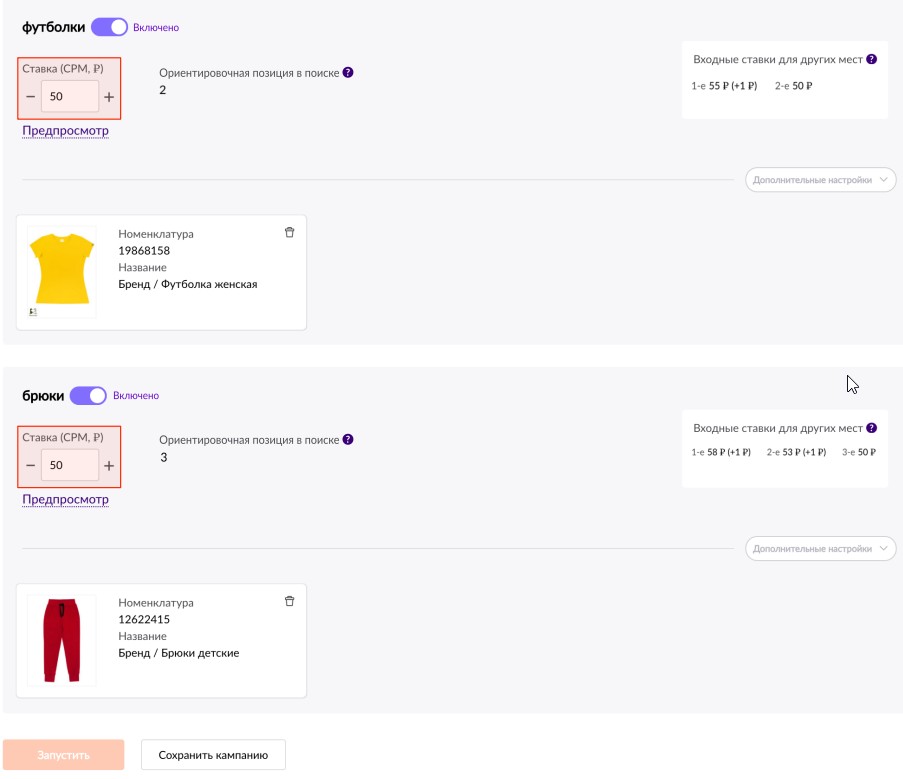
В дополнительных настройках можно указать время показов, по умолчанию реклама работает круглосуточно.
Сохраните данные и кликните «Запустить кампанию».
При необходимости ее можно будет приостановить — полностью или только для некоторых предметов.
Если вы не хотите, чтобы товары рекламировались по каким-то запросам, отредактируйте компанию: перенесите неподходящие словосочетания в «Минус-фразы».
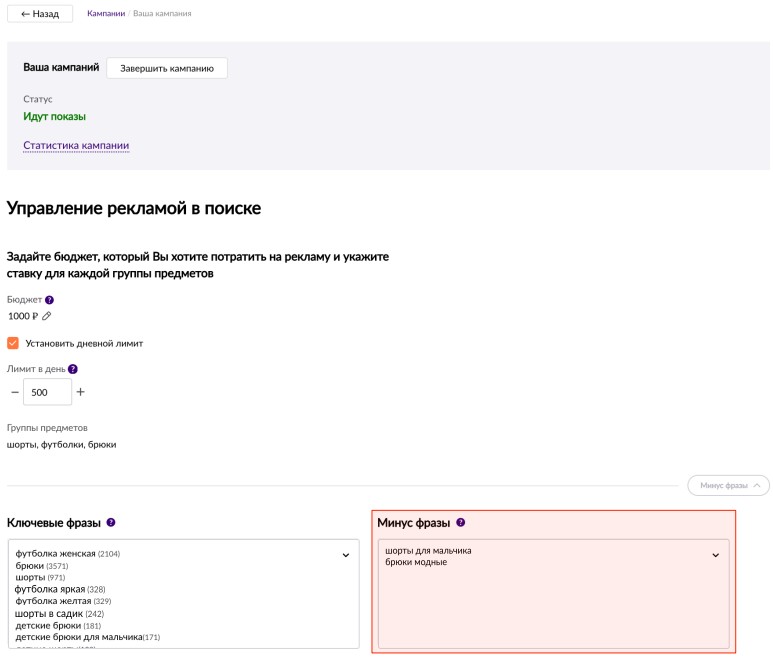
Как следить за рекламной кампанией после создания
За ходом рекламной кампании необходимо следить: так вы сразу оцените эффективность и при необходимости приостановите или скорректируете заданные условия.
Все рекламные кампании отображаются на вкладке «Продвижение» > «Рекламные кампании».
Для каждой кампании указывается статус:
-
на модерации — ожидает одобрения;
-
одобрен — готова к запуску;
-
идут показы — кампания работает, пользователи просматривают предложение;
-
показы завершены — кампания закончена.
Результаты кампании также доступны в разделе «Статистика». Здесь вы найдете следующие показатели:
-
CR — коэффициент конверсии, соотношение заказов по рекламе к количеству показов;
-
CTR — соотношение числа кликов по рекламе к числу показов;
-
CPC — цена клика.
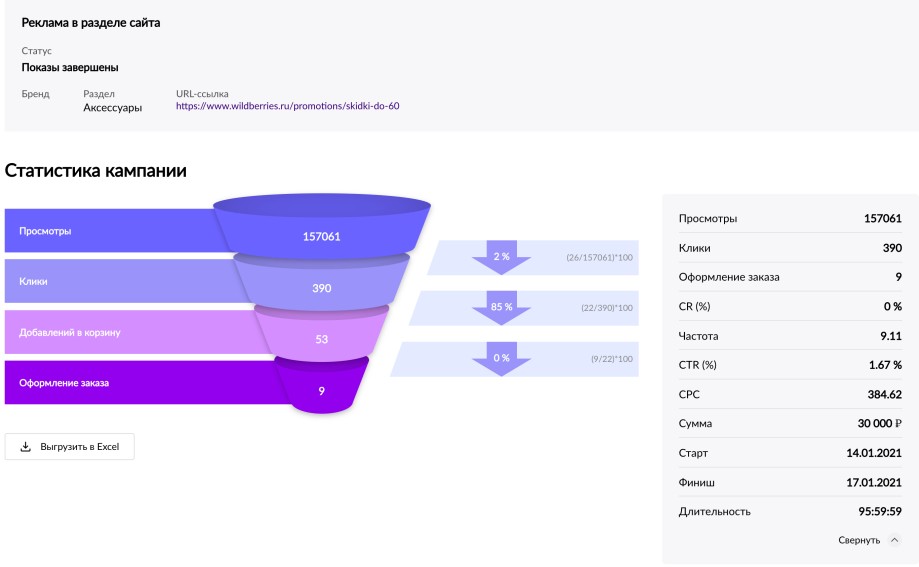
Используйте платное продвижение для товаров-флагманов, и вложения себя оправдают!
В первой части нашего гайда по маркетплейсу мы выяснили, кто может стать поставщиком Wildberries, как зарегистрироваться, выбрать схему сотрудничества и создать продающую карточку товара.
Во второй части разбираемся, какие внутренние и внешние рекламные инструменты стоит использовать, чтобы получить максимум продаж на маркетплейсе.
Начнем с условно бесплатных — SEO и работы с отзывами.
Бесплатные инструменты продвижения товаров
SEO-продвижение карточки товара на Wildberries
Работа с отзывами покупателей
Платные инструменты для продвижения товаров на Wildberries
Внутренняя реклама на Wildberries
Инструкция по настройке рекламы в личном кабинете WB Partners
Модуль PromoPult «Продвижение в поиске Wildberries»
Таргетированная реклама товаров на Wildberries
Контекстная реклама товаров на Wildberries
Комбинируйте рекламные инструменты и получайте продажи
Бесплатные инструменты продвижения товаров
SEO-продвижение карточки товара на Wildberries
Wildberries — крупнейший российский маркетплейс, который обладает собственным мощным трафиком. Потенциальные покупатели могут зайти на маркетплейс напрямую или через поиск определенного товара в Яндексе и Google.
Ссылки на Wildberries отлично ранжируются в поиске по высокочастотным и низкочастотным запросам, что позволяет получать условно бесплатный трафик из органической выдачи.
Чтобы оптимизировать карточки товаров для ранжирования в поиске, важно правильно собрать ключевые запросы. Полное семантическое ядро станет основой SEO-продвижения внутри маркетплейса и поможет улучшить ранжирование ссылок на ваши товары в поисковой выдаче Яндекса и Google.
Подбирать наиболее релевантные для ваших товаров ключевые слова лучше через специальные сервисы, например, Яндекс.Wordstat (бесплатный) или Key Collector (платный).
Исчерпывающий гайд по сбору семантики для SEO найдете в этой статье. А быстро подобрать ключевые запросы поможет бесплатный инструмент PromoPult. Гайд по работе с ним — здесь.
Собранные ключевые запросы укажите в разделе «ключевые слова» при заполнении карточки товара. Также их стоит включить:
- в заголовок товара (в название целесообразно включить до трёх самых высокочастотных запросов);
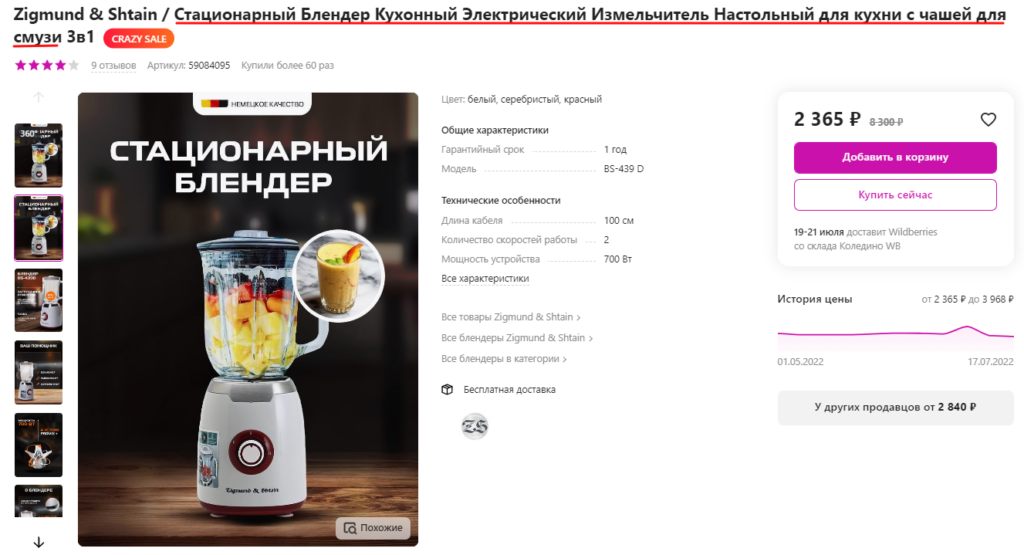
- в текст описания товара (до 1000 символов);

- в характеристики товара. Желательно подробно указать всю дополнительную информацию, используя ключевые слова. Например, фасон, цвет или материал изделия. Пользователь, который ищет товар по запросу «укороченная белая кожаная куртка», в первую очередь увидит самую заполненную карточку товара с использованием высокочастотных ключевых запросов.
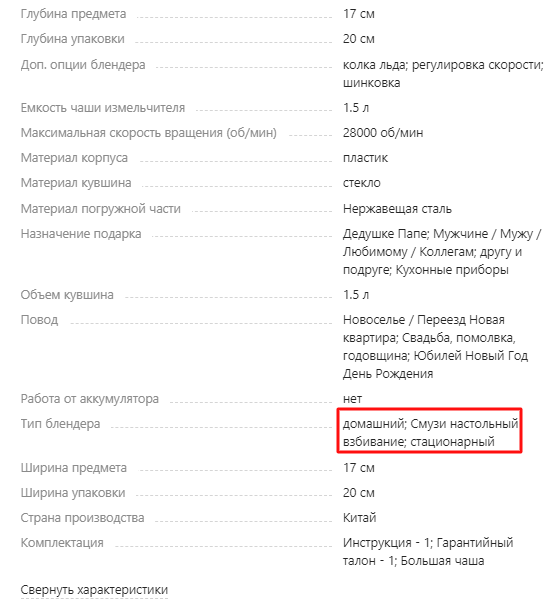
Работа с отзывами покупателей
Ответы продавцов на отзывы и дополнительные вопросы повышают лояльность постоянных и потенциальных покупателей к бренду. Отзывы — один из главных критериев ранжирования товаров на Wildberries. Часто товары сортируют по высокому рейтингу и популярности, а большое количество отзывов или средняя высокая оценка выводят позицию в топ поисковой выдачи маркетплейса.
Как получать положительные отзывы
- Используйте качественную продукцию, которая соответствует изображениям в карточке товара.
- Правильно заполняйте разделы с характеристиками и описанием товара.
- Добавьте к основному заказу небольшой подарок или открытку от бренда в знак благодарности за покупку товара.
Ответы на отзывы — важная часть работы с покупателями. Негативные ответы могут отпугнуть потенциальных покупателей, поэтому продавцу лучше корректно реагировать на возникающие претензии и постараться решить проблему.
Отвечая на отзывы или вопросы, важно быть вежливым и давать развернутую информацию. А еще можно использовать ключевые слова, предлагать купить сопутствующие товары бренда или добавить магазин в избранное.
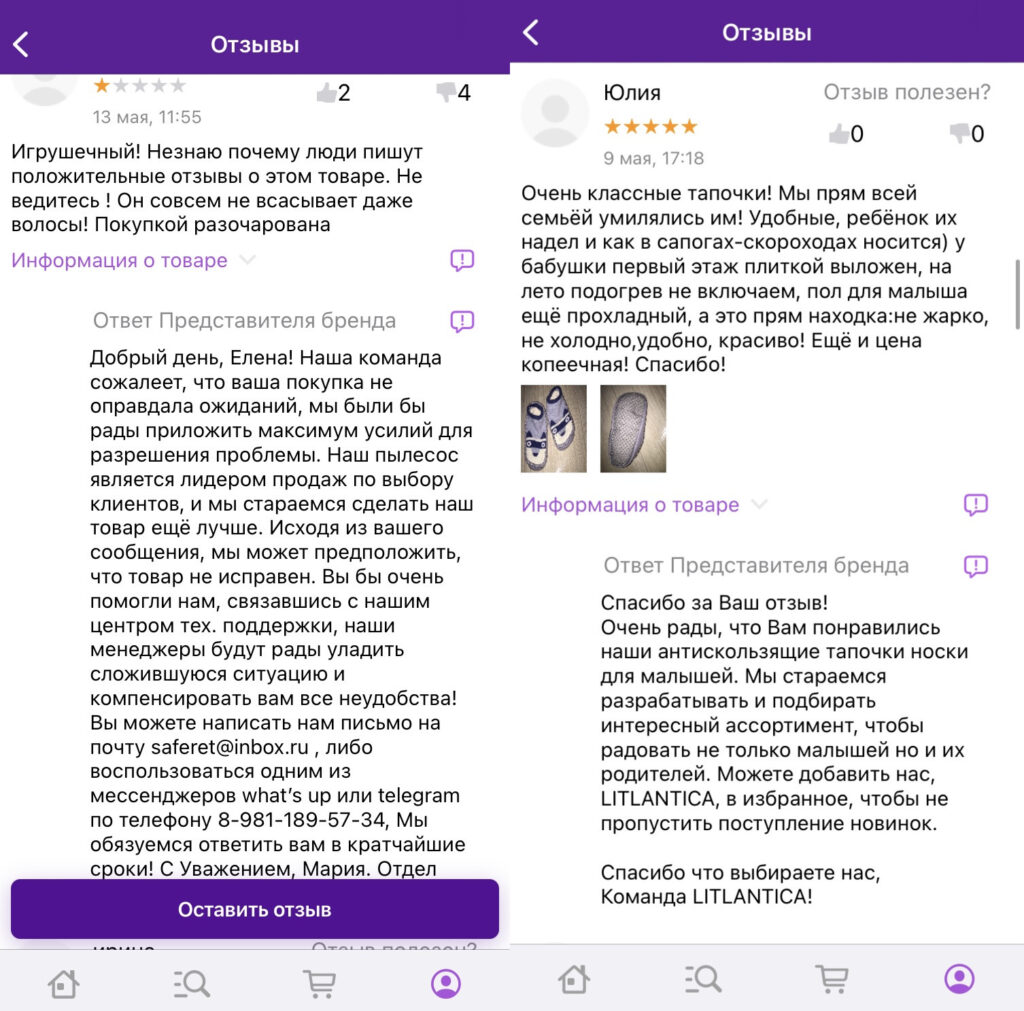
Платные инструменты для продвижения товаров на Wildberries
Когда все бесплатные инструменты для продвижения использованы, но количество продаж увеличилось незначительно, подключайте платные рекламные возможности.
На Wildberries существует несколько типов внутренней рекламы, но не каждый из них подходит для новых поставщиков и брендов с небольшим рекламным бюджетом.
К платным инструментам продвижения также относятся внешние источники привлечения трафика — контекстная и таргетированная реклама.
Внутренняя реклама на Wildberries
Стоимость рекламного размещения внутри Wildberries отличается в зависимости от выбранного типа рекламного объявления и периода его показа. В праздничные и выходные дни площадка повышает среднюю стоимость показа рекламы. Точная минимальная сумма для рекламного бюджета рассчитывается только при создании кампании в личном кабинете WB Partners.
Виды внутренней рекламы на Wildberries
1. Акции — размещение рекламных баннеров в специальном разделе сайта «Акции». Акции отображаются как отдельная категория в общем каталоге.
Кликнув на баннер в этом разделе, пользователь переходит на страницу бренда или отдельной группы категорий товаров.
Акции не подходят для рекламы одной карточки товара. Для новых и мелких поставщиков такая реклама также не всегда доступна.
Рекламодатель платит за место размещения баннера и время его показа. Например, стоимость рекламы на пятой строчке акций за 1 час начинается от 3500 ₽. Чаще всего первые десять строчек выкупаются крупными брендами с высоким рекламным бюджетом.
2. Баннеры в разделах сайта — баннерные рекламные объявления, которые отображаются на некоторых страницах сайта и в общих разделах.
Такая реклама тоже относится к дорогостоящим форматам, зависит от строчки размещения и продолжительности показа. Например, средняя стоимость одного дня размещения на первой строчке в отдельном разделе сайта — от 7000 ₽.
3. Рекламный блок в карточке товара отображается у пользователя, когда он выбирает подобный товар.
Здесь подключается правило конкуренции: если ваша рекламная карточка заинтересует покупателя (привлекательные стоимость и фото), то есть шанс получить потенциального клиента. Стоимость объявления зависит от места рекламного блока, оплата списывается за 1000 показов (СРМ).
4. Реклама в подразделах каталога товаров. Карточки товаров, по которым запущена рекламная кампания, отображаются на верхних строчках поиска в подкатегориях каталога. Товары могут быть помечены специальным значком «Реклама», но иногда маркетплейс не указывает этого.
Стоимость рекламного объявления зависит от позиции, верхние строчки — дороже. Оплата за 1000 показов.
5. Реклама в результатах поисковой выдачи. Рекламные объявления отображаются в топе поисковой выдачи по конкретному запросу пользователя. Оплата списывается за 1000 показов.
Такой тип рекламы отлично подойдет для новичков, которые не могут или не хотят собирать ключевые слова, — Wildberries самостоятельно подбирает поисковые запросы, по которым покажется товар, исходя из информации в карточке.
Внутренняя реклама на Wildberries — эффективный инструмент для раскрутки нового бренда (повышение узнаваемости) или привлечения большего количества заказов на уже хорошо продаваемый товар.
В рекламном кабинете Wildberries можно отслеживать статистику по каждой рекламной кампании, например, количество просмотров, кликов или покупок.
Инструкция по настройке рекламы в личном кабинете WB Partners
Чтобы создать новое объявление, заходим в личный кабинет поставщика WB Partners, переходим в раздел «Реклама и продвижение», подраздел «Онлайн реклама».
Далее нужно пополнить счёт (рекламный баланс) личного кабинета.
Можно использовать выручку, полученную от продаж на маркетплейсе, для запуска рекламы. Доступные средства отражаются в графе «Взаимозачёт».
Рассмотрим пошагово настройку рекламной кампании на примере формата «Реклама в карточке товара».
1. В главном меню личного кабинета поставщика выберите раздел «Мои кампании», далее нажмите на кнопку «Создание кампании». В открывшемся окне кликните по вкладке «Карточка товара».
2. Укажите название рекламной кампании и загрузите товары, которые предстоит рекламировать. Это можно сделать вручную или загрузить товарные номенклатуры с артикулами позиций в Excel-файле. Количество товаров для запуска одной рекламной кампании — от 1 до 50.
3. Следующий шаг — укажите общий бюджет рекламной кампании и при желании установите дневной лимит.
4. Для каждой группы рекламируемых товаров устанавливается ставка СРМ (за 1000 показов). В личном кабинете всегда всплывают подсказки о том, сколько ориентировочно стоит размещение рекламы на конкретной позиции рейтинга.
5. Завершающий этап — сохраните черновик рекламной кампании через кнопку «Сохранить кампанию» или выберите вариант «Запустить» (тогда реклама сразу начнёт транслироваться на Wildberries).
Важно! Место для публикации рекламного объявления выбирается по принципу аукциона. Если поставщик оплатил стоимость показа согласно таблице с подсказками Wildberries, а другой продавец добавил к этой сумме условно +10 ₽, то он займёт более высокие позиции в рекламном блоке.
Пользователь увидит рекламное объявление в формате карточки товара. Нет необходимости загружать отдельный баннер с изображением, вместо него используется заглавное (первое) фото из карточки товара.
Вся статистика по рекламной кампании отслеживается в разделе «Статистика» личного кабинета. Здесь доступны следующие показатели эффективности рекламы: просмотры, клики, CTR, CPC, добавление в корзину, оформление заказа и на какую общую сумму выкуплен товар.
Модуль PromoPult «Продвижение в поиске Wildberries»
Платформа PromoPult предоставляет инструмент для продвижения карточек товаров в поиске Wildberries. Он позволяет улучшить видимость карточек в поисковой выдаче маркетплейса за 30-40 дней, привлечь больше покупателей и нарастить продажи. Кратко о том, как работает модуль:
- В PromoPult созданы собственные сети близких по тематике сайтов, которые объединены ссылками друг на друга. Мы размещаем ссылки на карточки товаров в этих сетях.
- Параллельно покупаем пакетные размещения внешней рекламы на продвигаемые товары (в Яндекс.Директе, партнерских сетях, ВК, myTarget и прочих площадках).
- Пользователи переходят на карточки товаров, в результате увеличивается посещаемость, улучшаются поведенческие факторы и, как следствие, повышаются позиции в поиске Wildberries.
Для продвижения от вас потребуется только ссылка на магазин. Дальше мы автоматически подгрузим карточки товаров, подберем ключевые слова, проставим ссылки и закупим внешнюю рекламу.
Даём финансовую гарантию результата: если видимость карточек товаров не улучшится в течение 40 дней после старта продвижения, вернем деньги за первый месяц работ.
Минимальный бюджет на продвижение одной карточки товара в месяц — 8000 ₽.
Чтобы подключить модуль, зарегистрируйтесь или авторизуйтесь в PromoPult, выберите инструмент «Продвижение в поиске Wildberries» и следуйте подсказкам.
Подробно о том, как завести проект и запустить продвижение, — здесь.
Таргетированная реклама товаров на Wildberries
Дополнительный трафик можно привлечь путём размещения таргетированной рекламы в социальных сетях, например, ВКонтакте и Одноклассниках.
У ВКонтакте есть свой рекламный кабинет, но можно настроить кампанию и в рекламной системе myTarget. В этом случае показы объявления могут не ограничиваться только социальными сетями, а транслироваться и на других сервисах VK, например, в рекомендательной ленте «Пульс» или новостной ленте Mail.ru.
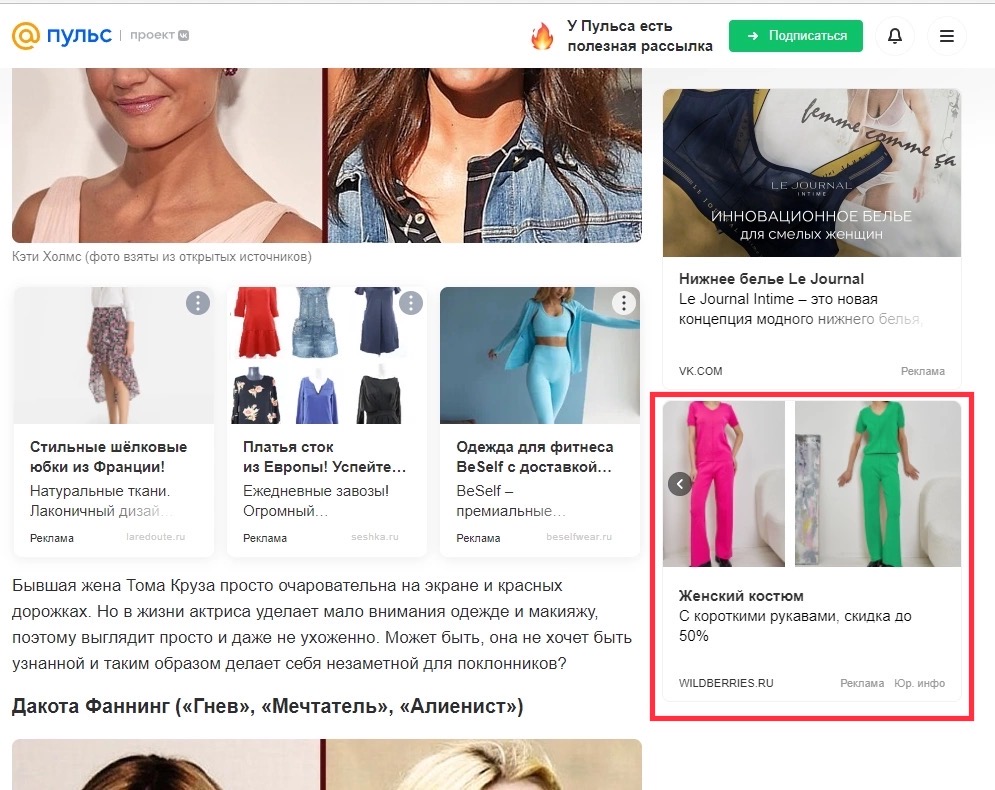
Подробную инструкцию по настройке рекламы в myTarget найдете в этой статье.
Таргетированная реклама показывается определенной целевой аудитории на основе общедоступных данных о пользователях. Перед настройкой рекламной кампании важно правильно составить портрет потенциального покупателя: его пол, возраст, регион проживания, интересы, род деятельности, предпочтения в покупках и другие метрики.
Полезно также выделить несколько сегментов целевой аудитории, под которые составить релевантные офферы и запустить отдельные кампании.
Настроить таргетированную рекламу в myTarget и ВКонтакте без комиссии можно в модуле таргета платформы PromoPult. В нем простой интерфейс, подсказки на каждом этапе, а трудозатратные процессы автоматизированны, что экономит время и бюджет рекламодателей.
Настройка кампании с креативами займет не больше 15-20 минут.
Шаг 1. Зарегистрируйтесь или авторизуйтесь в системе, выберите инструмент «Таргетированная реклама».
Шаг 2. Выберите рекламную систему, формат объявления, добавьте адрес карточки товара или страницы бренда на Wildberries, которую хотите продвигать, и создайте проект.
Шаг 3. Настройте таргетинги — определите географию показа объявлений, пол и возраст целевой аудитории, ее интересы. Если нужно, добавьте свои аудитории на основе телефонов, email или ID ВКонтакте.
Шаг 4. Система предложит ключевые слова (их можно отредактировать) и сгенерирует на их основе объявления с креативами.
Шаг 5. Выберите стратегию управления ставками, пополните баланс и запустите рекламу.
Хотите запустить кампанию на несколько сегментов целевой аудитории — воспользуйтесь функцией копирования в профиле проекта:
Это сэкономит время: вы сможете только отредактировать условия таргетинга и креативы, а не настраивать кампанию с нуля.
Пошаговые гайды по настройке таргетированной рекламы в PromoPult:
- для myTarget
- для ВКонтакте
Контекстная реклама товаров на Wildberries
Контекстная реклама в Яндексе — один из самых эффективных способов привлечения покупателей. Рекламные объявления на поиске показываются «горячим» пользователям, тем, кто прямо сейчас интересуется товаром. В РСЯ (на сайтах-партнерах Яндекса) покажутся объявления заинтересованным пользователям или тем, кто просматривал карточку товара, но не купил его.
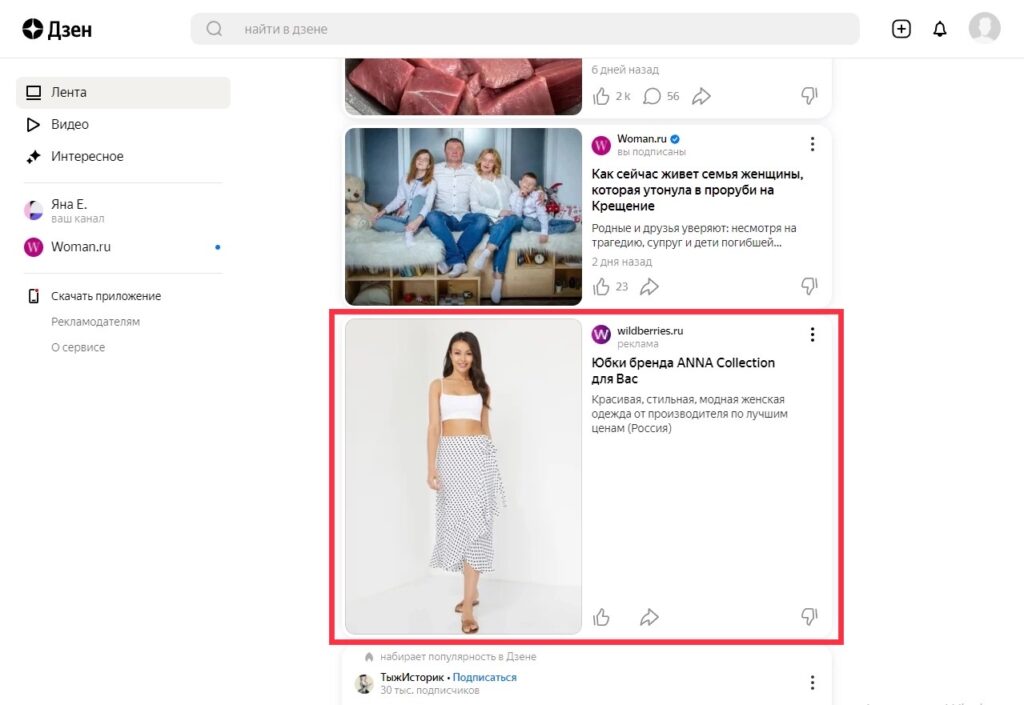
Подробный обзор всех рекламных форматов Яндекс.Директа вы найдете здесь, а гайд по настройке рекламы в РСЯ — здесь.
Быстро запустить рекламу на поиске и сайтах-партнерах Яндекса можно в модуле PromoPult «Контекстная реклама».
- После авторизации в системе добавьте новый проект и выберите инструмент «Контекстная реклама PPC».
- Укажите адрес страницы вашего бренда или товара на Wildberries и создайте проект.
- На шаге «Параметры» задайте места показа объявлений (поиск Яндекса и/или РСЯ), географию и время показа, выберите ручное или автоматическое управление ставками.
- На шаге «Слова» система сама подберет ключи на основе контента страницы, вы сможете их отредактировать и добавить свои.
- На шаге «Объявления» система сгенерирует тексты и заголовки объявлений на основе ключевых слов, подберет креативы для рекламы в сетях. Редактируйте их и переходите к запуску рекламы.
- Пополните бюджет, запустите рекламу и следите за результатами в режиме онлайн.
Пошаговая инструкция по настройке рекламы в PPC-модуле PromoPult — в этой статье.
Кроме контекстной и таргетированной рекламы для продвижения товаров на Wildberries вы можете использовать сотрудничество с блогерами ВКонтакте, Яндекс.Дзена, YouTube и других блог-платформ. Подбирайте инфлюенсеров самостоятельно или на специализированных биржах и договаривайтесь об упоминании ваших товаров на маркетплейсе.
Комбинируйте рекламные инструменты и получайте продажи
Для продвижения карточек товаров внутри Wildberries есть бесплатные инструменты: SEO-оптимизация, качественный контент и регулярная работа с отзывами покупателей.
Платные инструменты продвижения включают внутреннюю рекламу маркетплейса и привлечение трафика из внешних источников — таргетированную рекламу в соцсетях и контекстную рекламу в Яндекс.Директе.
Внутренняя реклама на Wildberries запускается в пару кликов, не требует специальных знаний и сложных настроек таргетинга. Среди внутренних рекламных инструментов маркетплейса малому бизнесу наиболее доступны реклама в карточке товара конкурента и реклама в результатах поисковой выдачи.
Быстро настроить рекламу в Яндексе, ВКонтакте и других проектах VK в едином кабинете с простым интерфейсом поможет PromoPult. В системе много подсказок и рекомендаторов, сбор ключевых слов, создание объявлений, подбор креативов и управление ставками автоматизированны. Настройка рекламы займет минимум времени, а при пополнении бюджета от 3000 рублей специалисты платформы подготовят готовую к запуску кампанию бесплатно.



































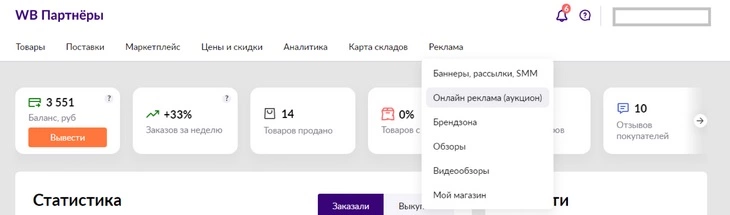
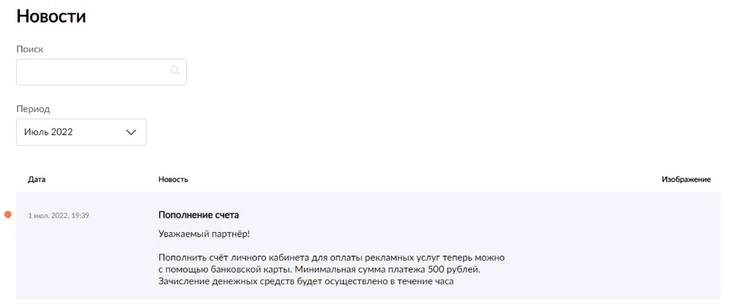
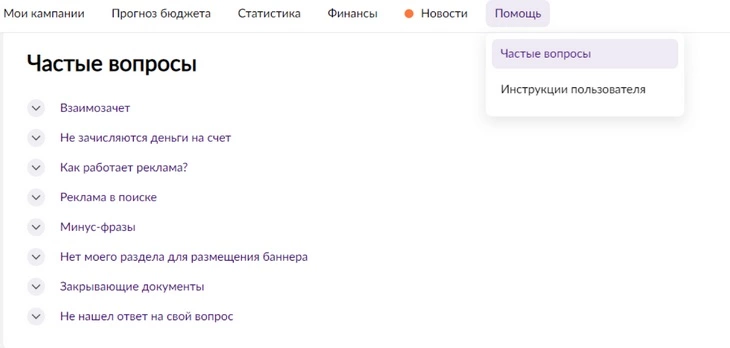
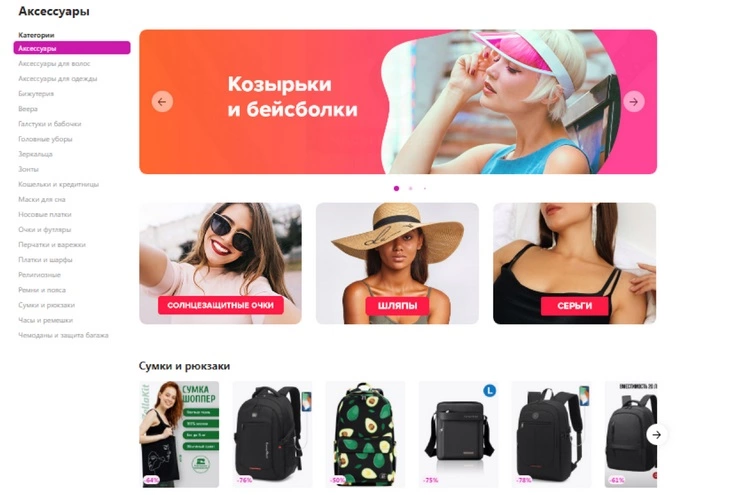
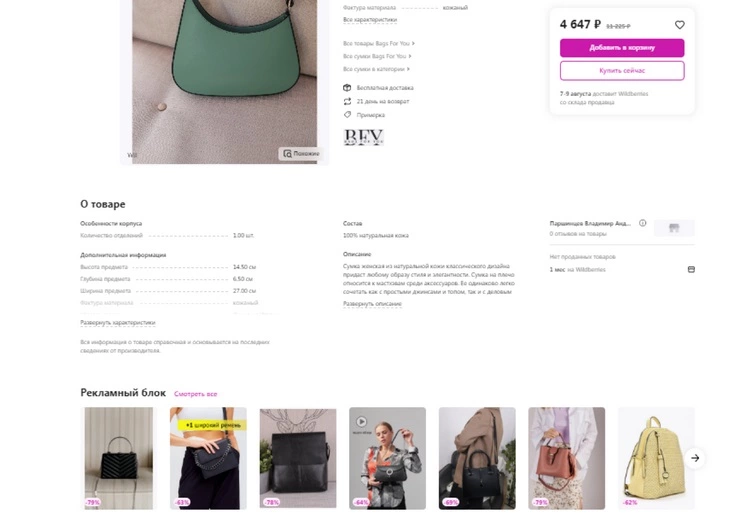
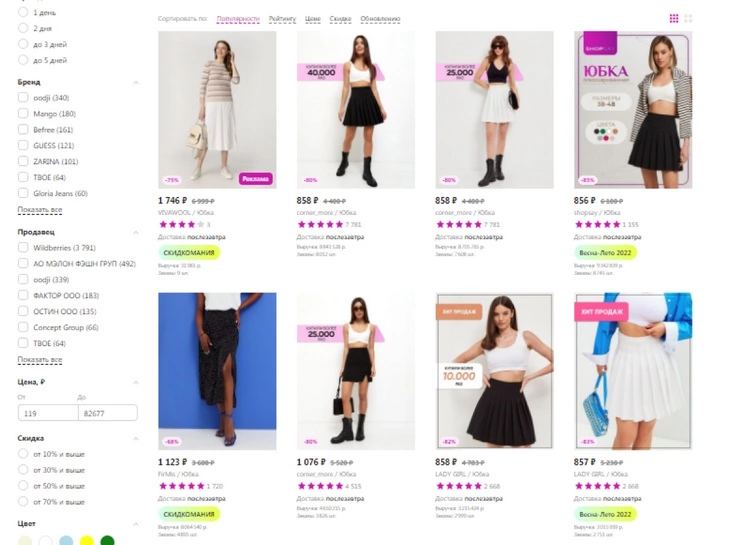
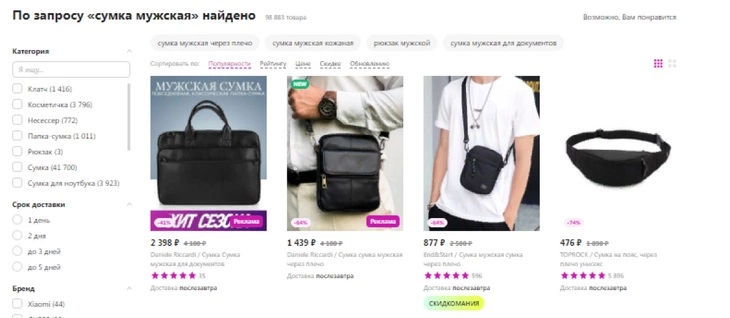
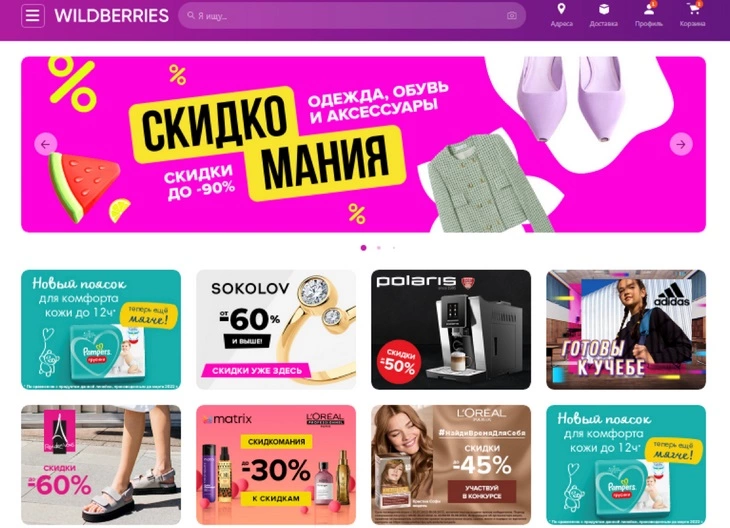
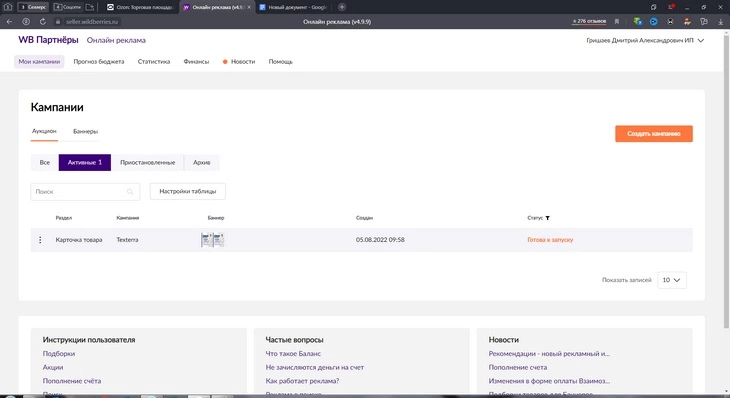
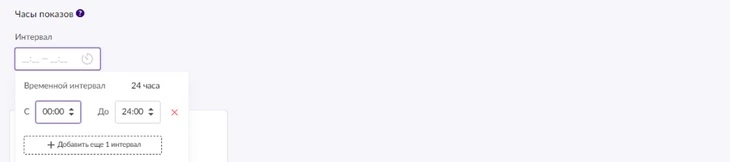
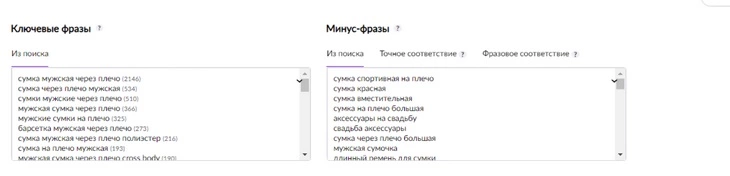
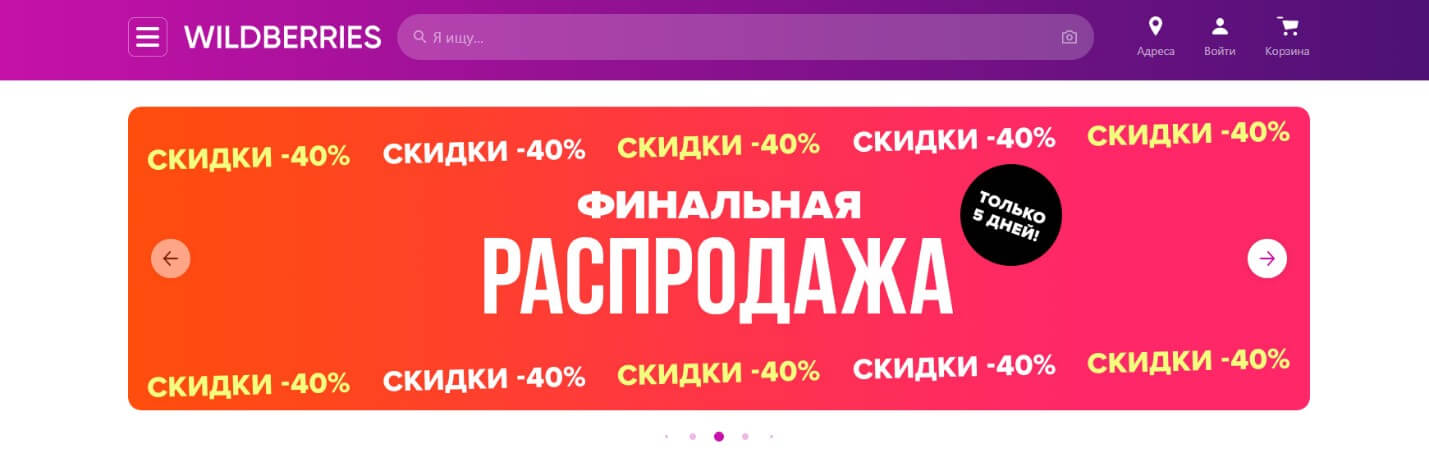
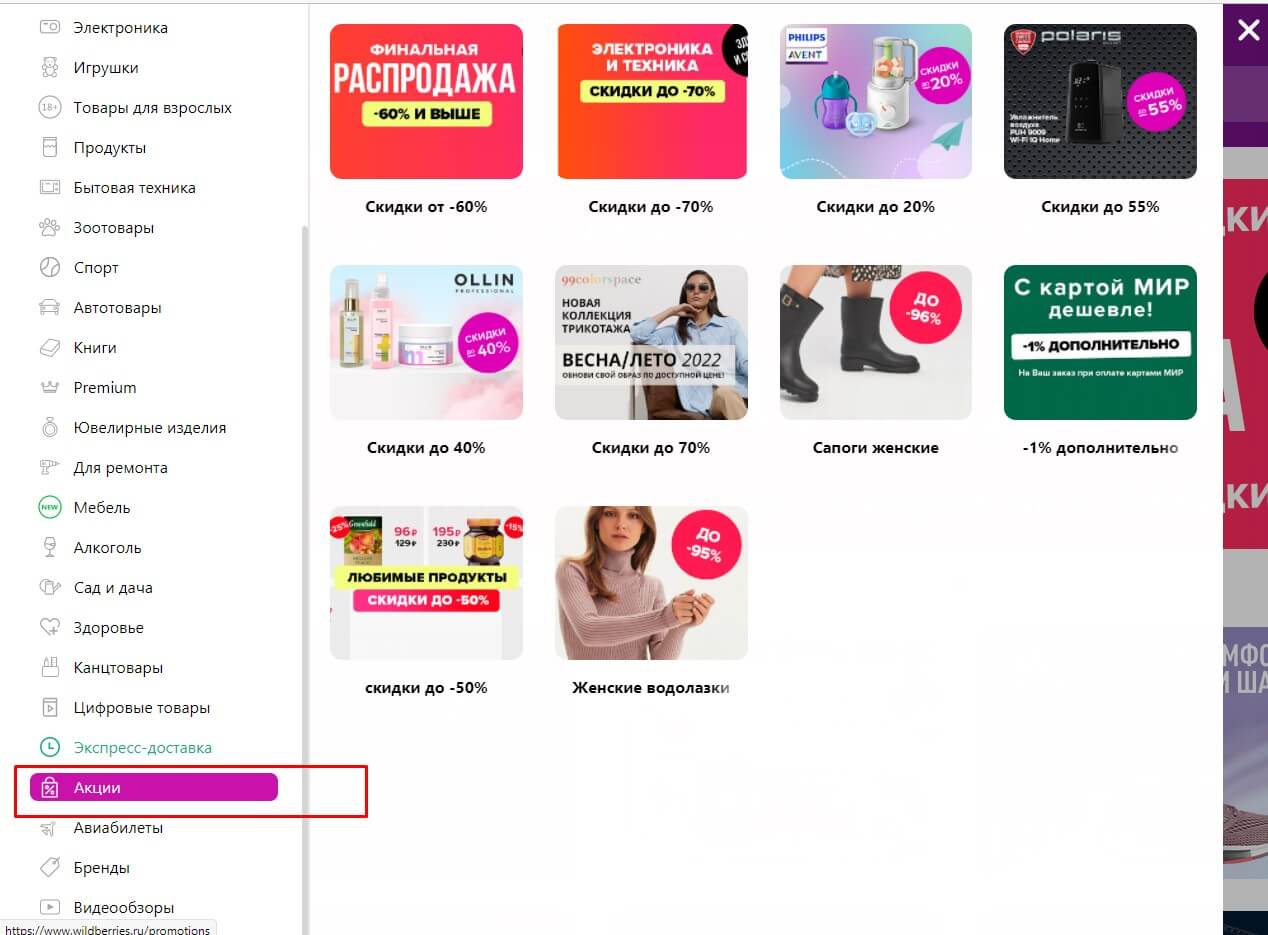
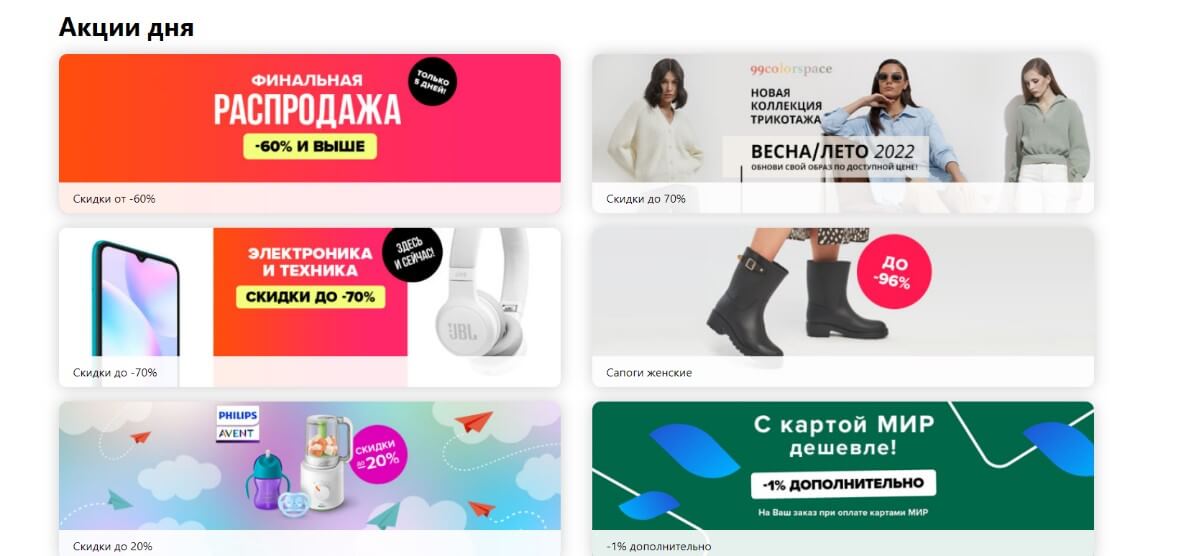
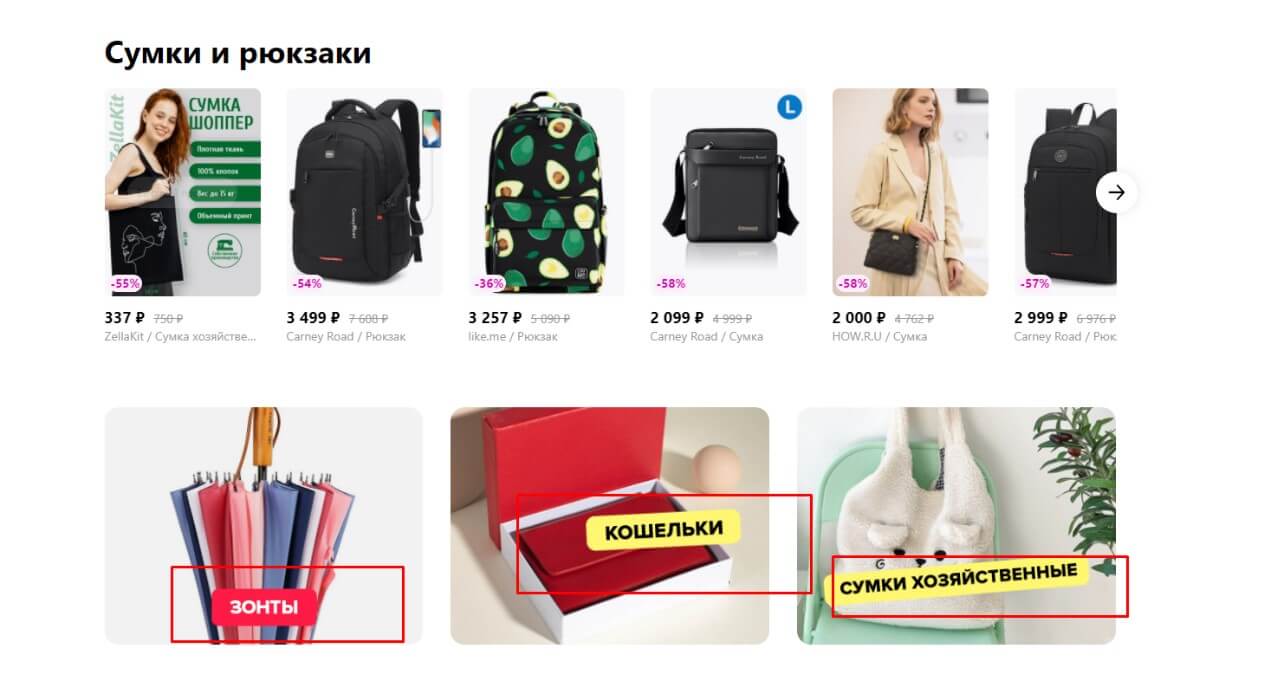

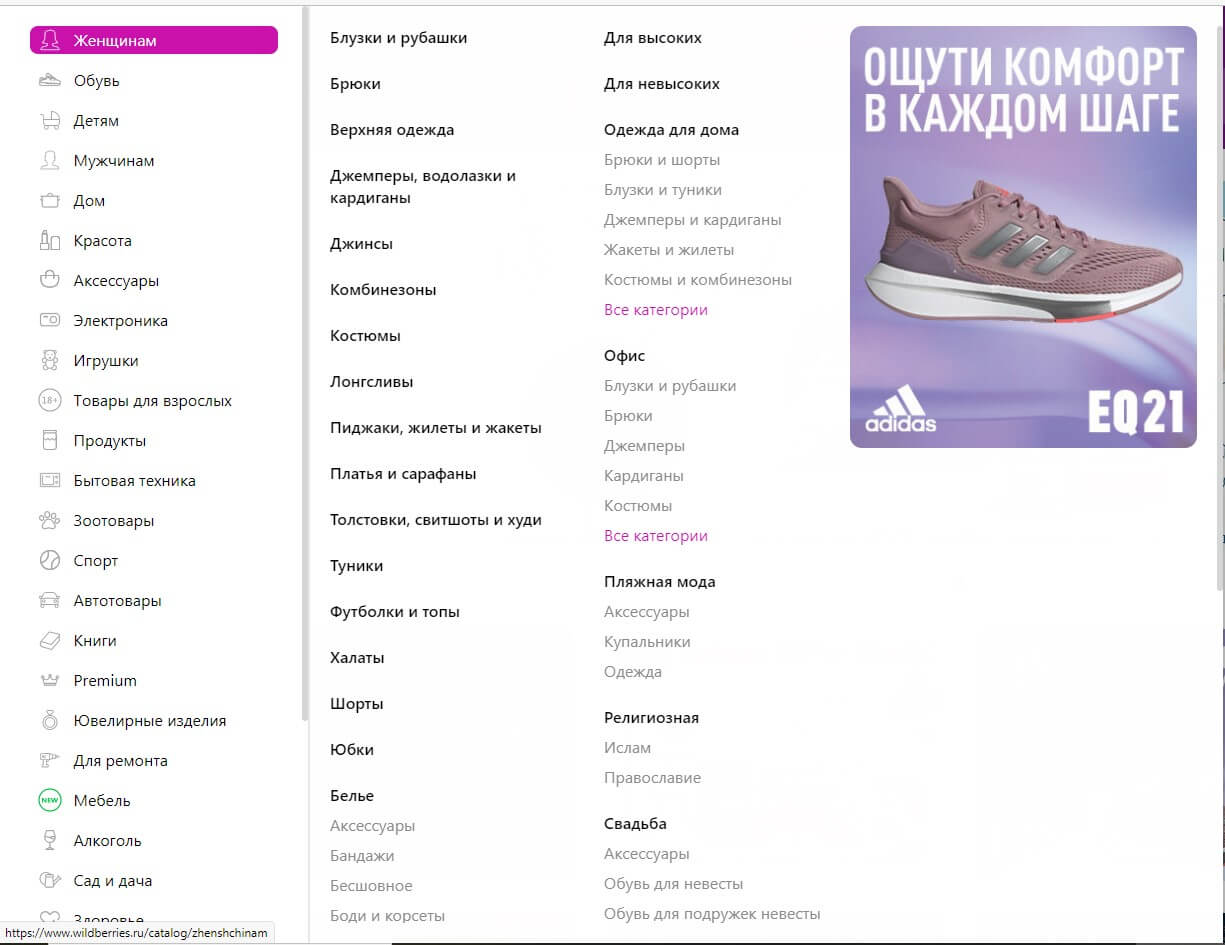
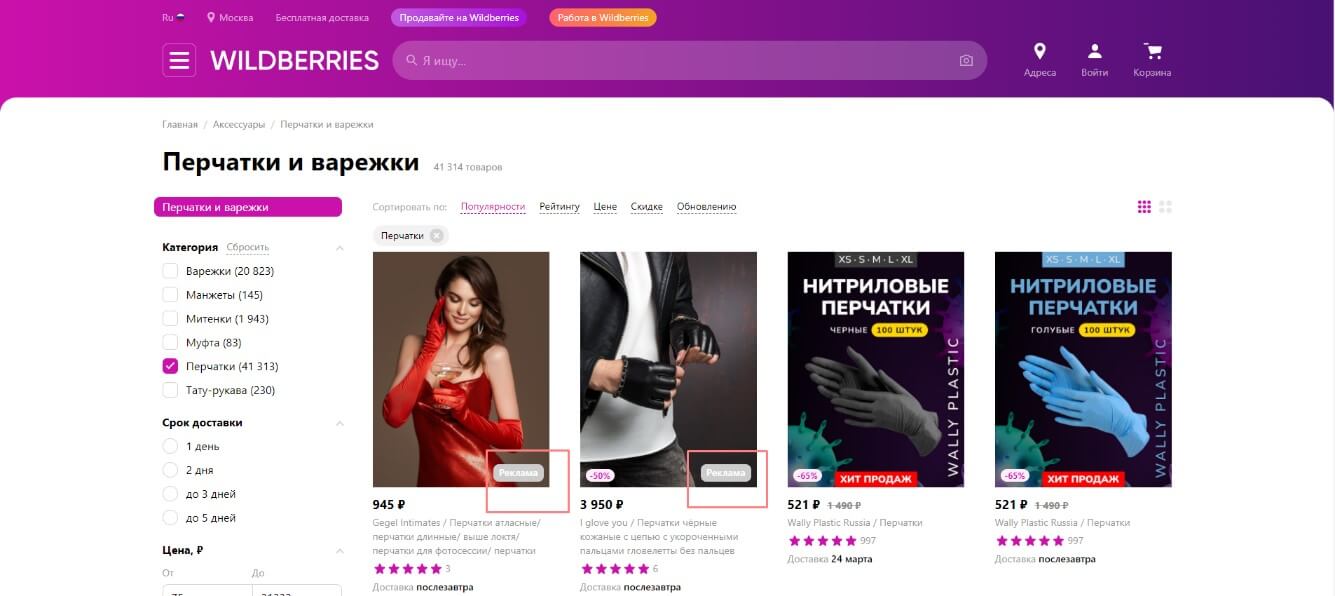
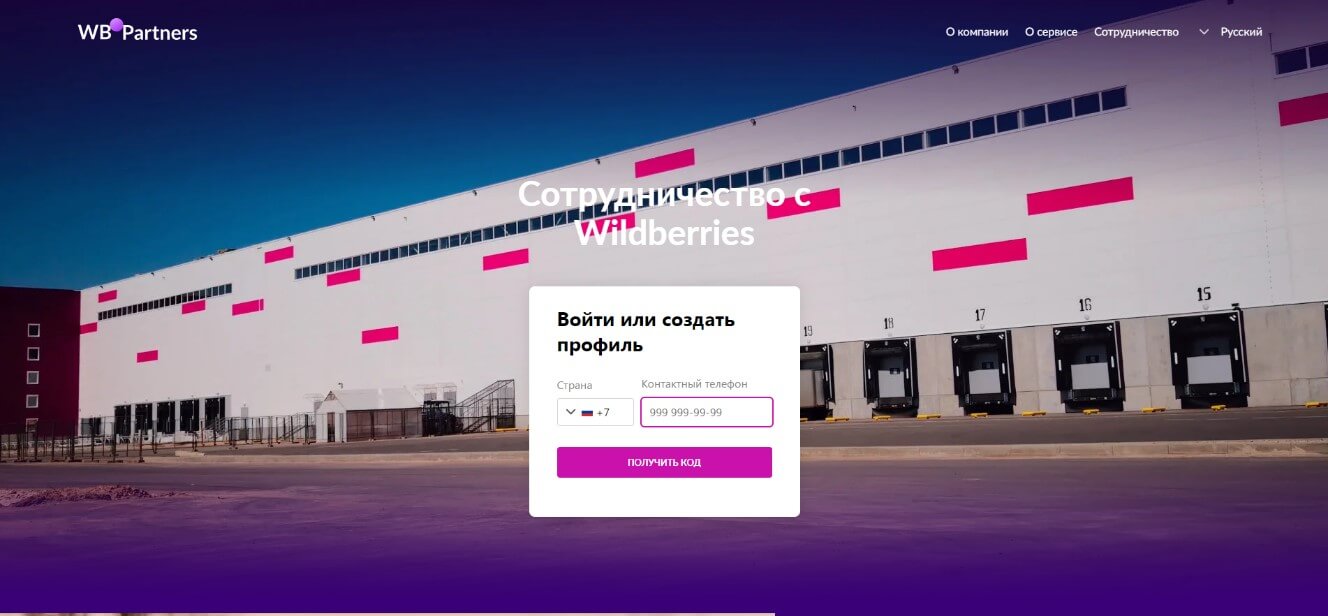
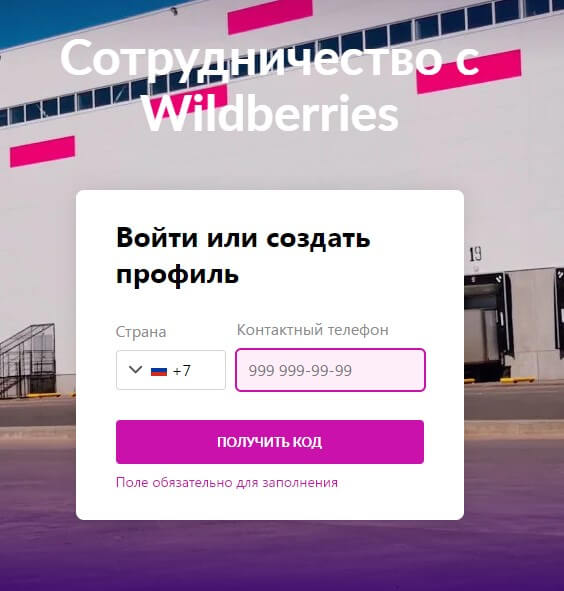
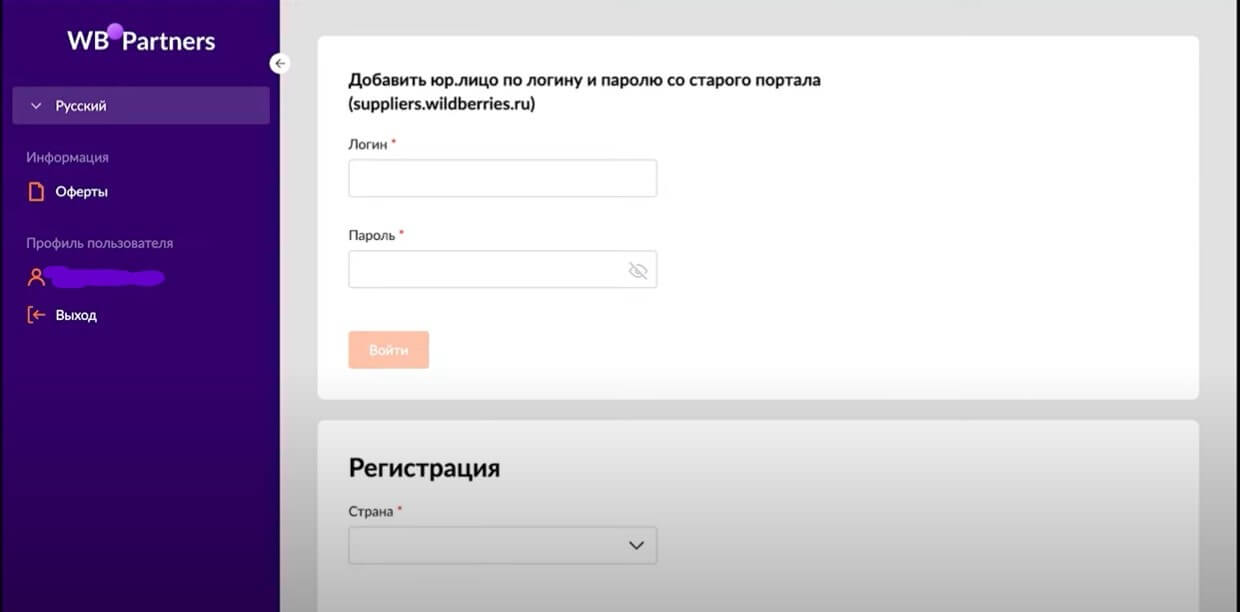
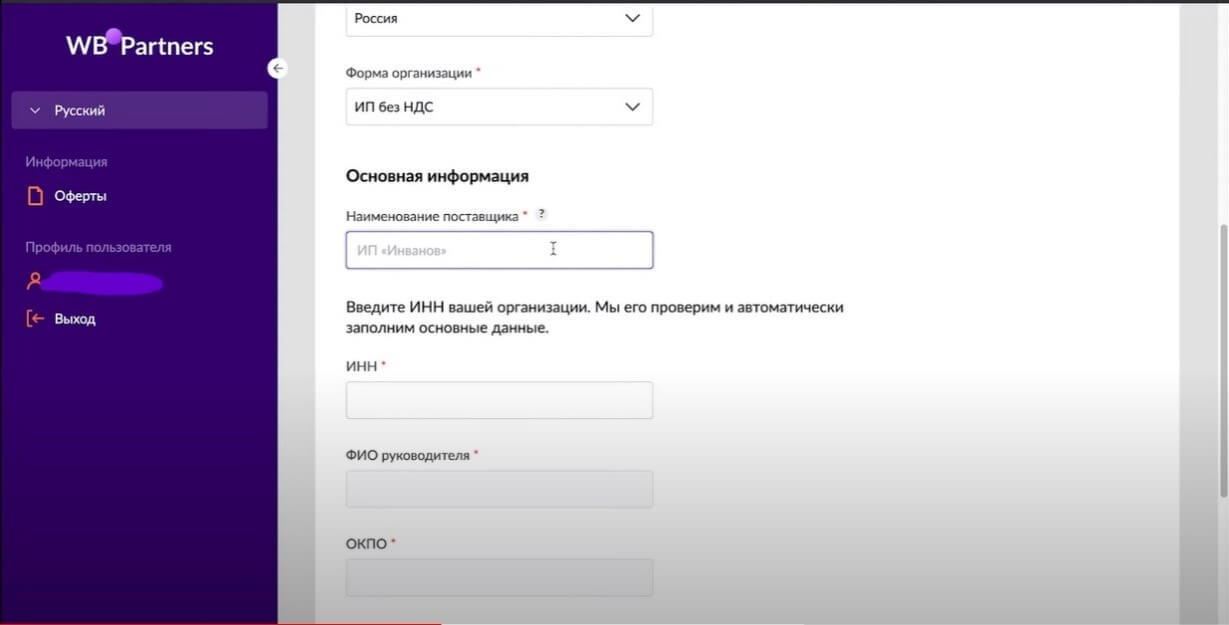
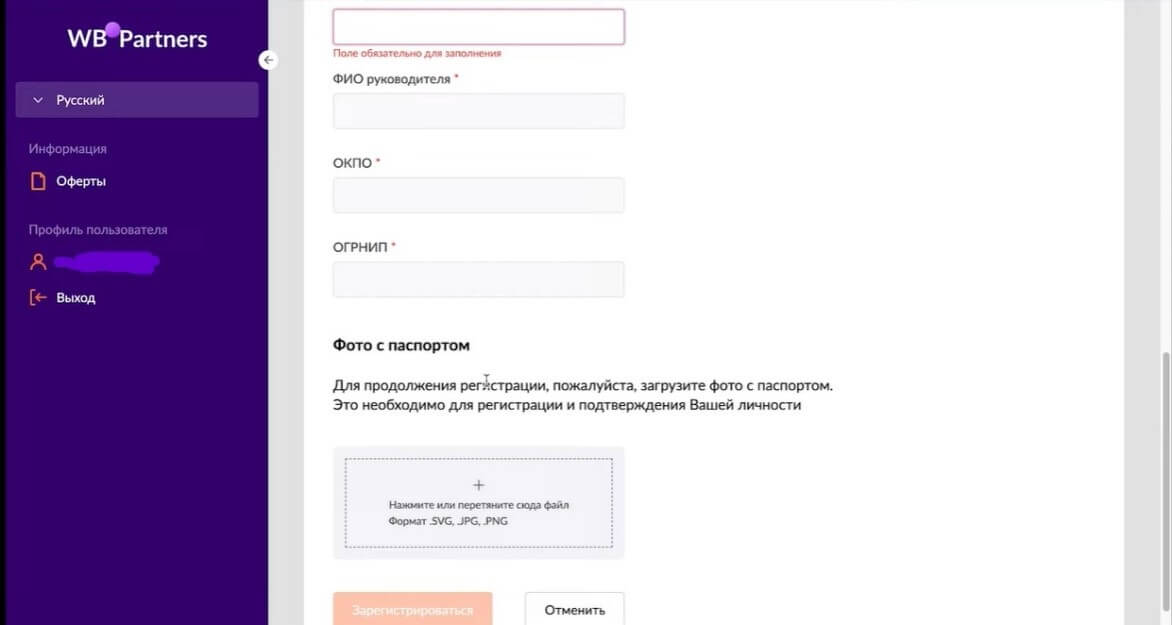
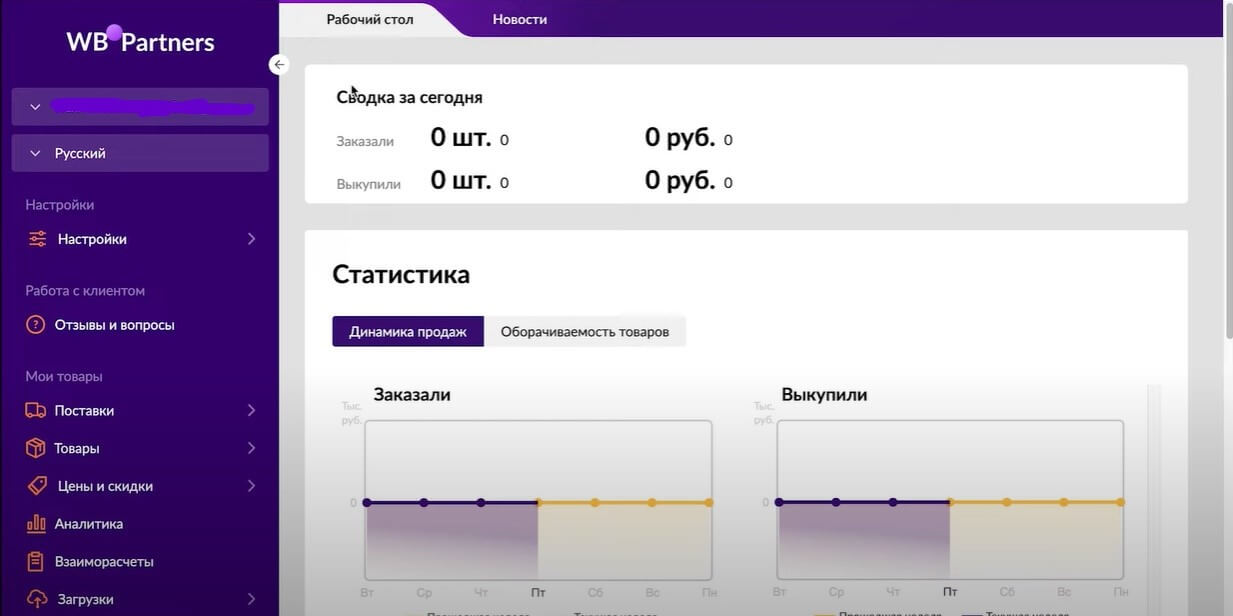
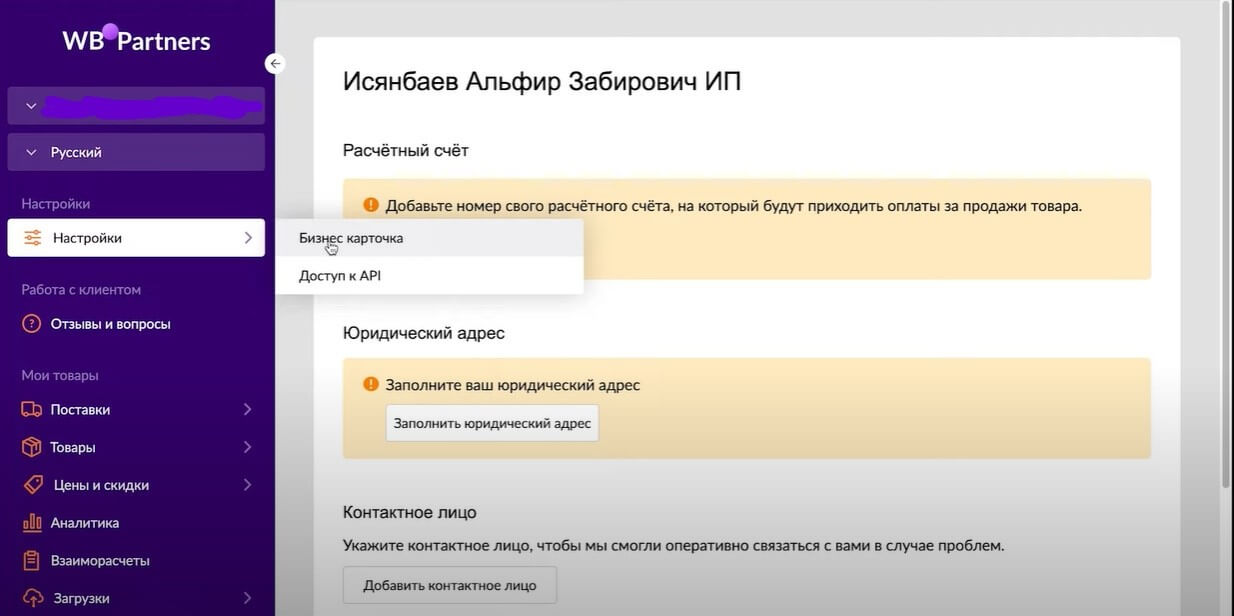
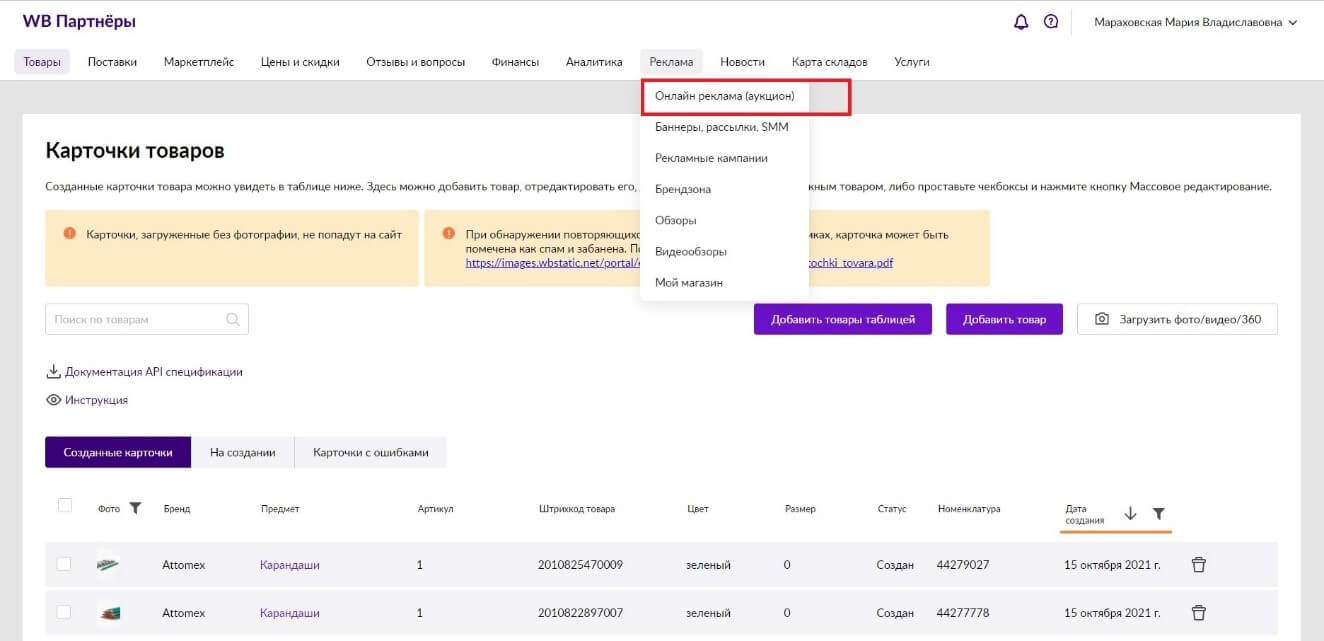
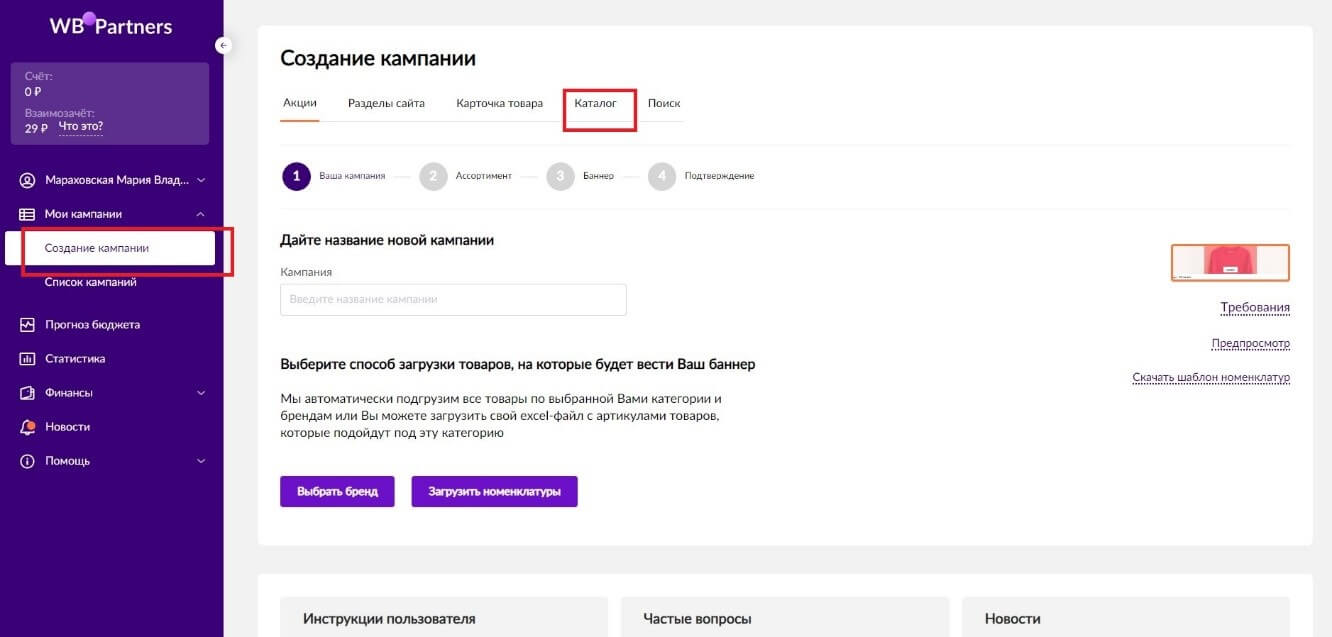
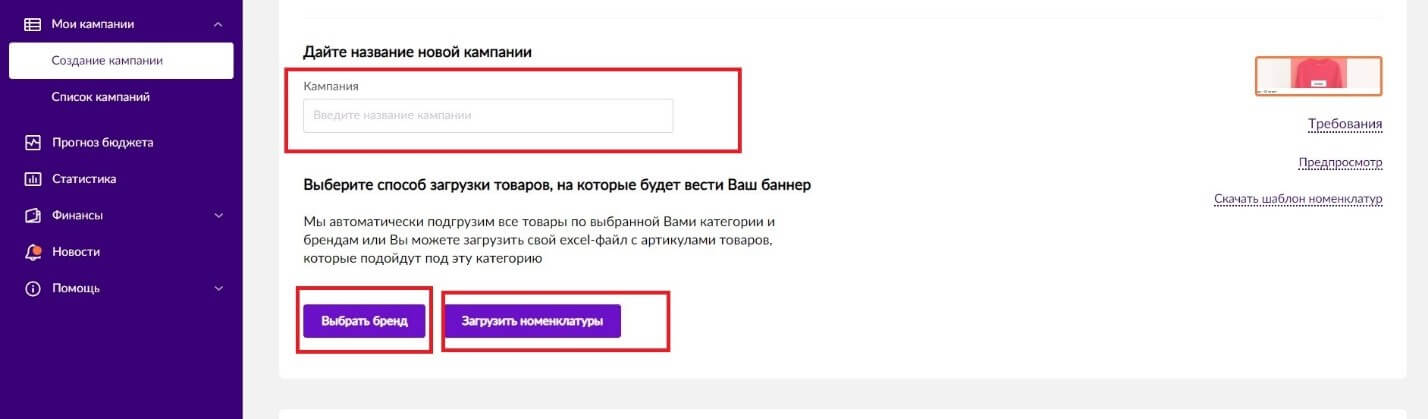
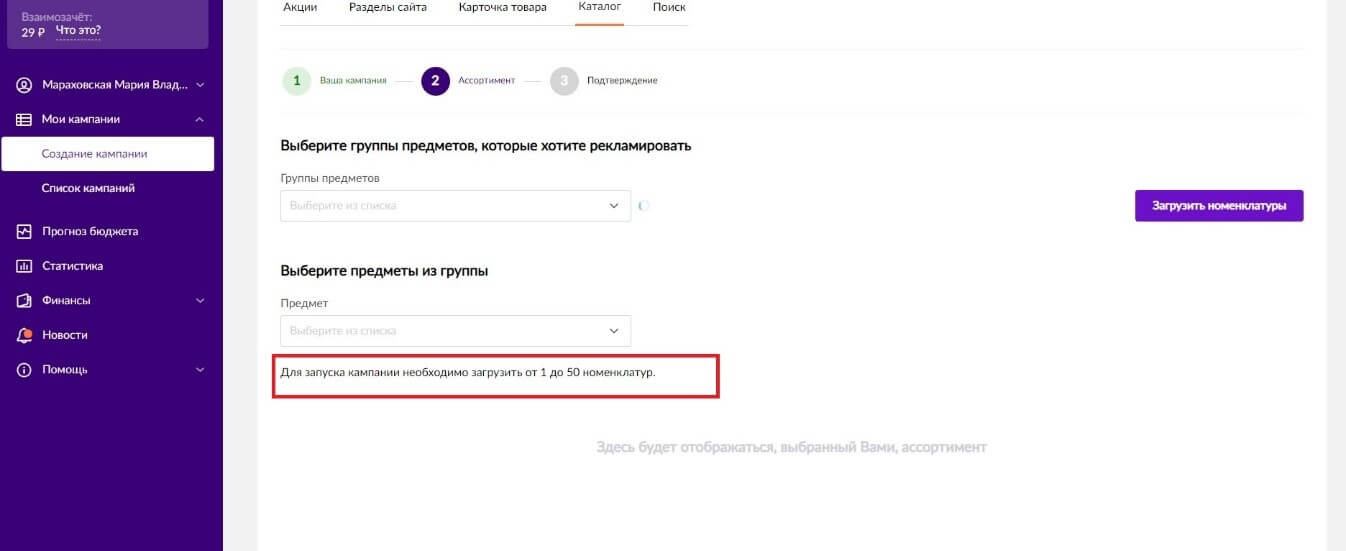

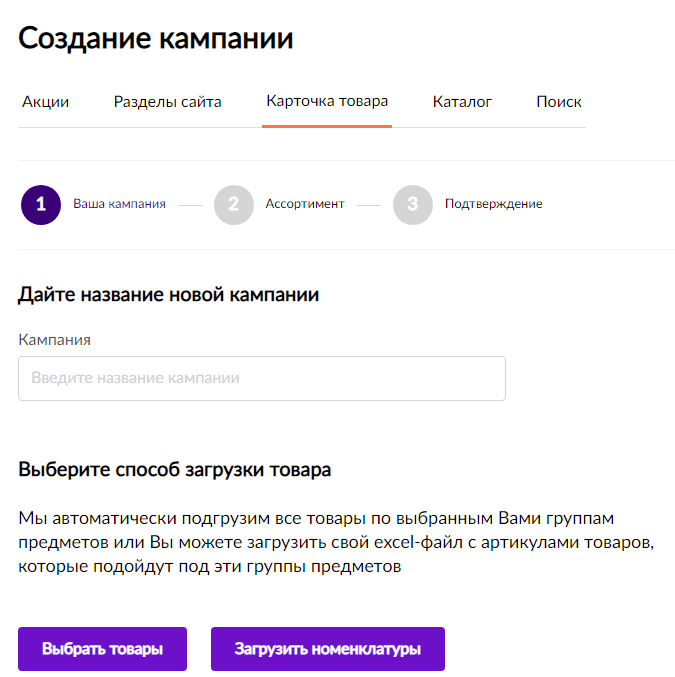
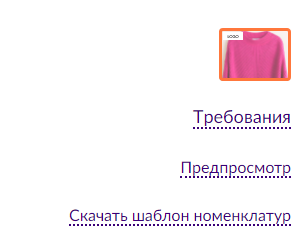
![Продвижение товаров на Wildberries: какие инструменты использовать [гайд по маркетплейсу, часть 2]](https://blog.promopult.ru/wp-content/uploads/2022/07/prodvizhenie-tovarov-na-wildberries-chast-2-1-1024x1013.jpg)
![Продвижение товаров на Wildberries: какие инструменты использовать [гайд по маркетплейсу, часть 2]](https://blog.promopult.ru/wp-content/uploads/2022/07/prodvizhenie-tovarov-na-wildberries-chast-2-5-1024x766.jpg)
![Продвижение товаров на Wildberries: какие инструменты использовать [гайд по маркетплейсу, часть 2]](https://blog.promopult.ru/wp-content/uploads/2022/07/prodvizhenie-tovarov-na-wildberries-chast-2-7-1024x464.png)
![Продвижение товаров на Wildberries: какие инструменты использовать [гайд по маркетплейсу, часть 2]](https://blog.promopult.ru/wp-content/uploads/2022/07/prodvizhenie-tovarov-na-wildberries-chast-2-8-1024x638.png)
![Продвижение товаров на Wildberries: какие инструменты использовать [гайд по маркетплейсу, часть 2]](https://blog.promopult.ru/wp-content/uploads/2022/07/prodvizhenie-tovarov-na-wildberries-chast-2-9-1024x580.jpg)
![Продвижение товаров на Wildberries: какие инструменты использовать [гайд по маркетплейсу, часть 2]](https://blog.promopult.ru/wp-content/uploads/2022/07/prodvizhenie-tovarov-na-wildberries-chast-2-10-1024x542.jpg)
![Продвижение товаров на Wildberries: какие инструменты использовать [гайд по маркетплейсу, часть 2]](https://blog.promopult.ru/wp-content/uploads/2022/07/prodvizhenie-tovarov-na-wildberries-chast-2-11-1024x541.jpg)
![Продвижение товаров на Wildberries: какие инструменты использовать [гайд по маркетплейсу, часть 2]](https://blog.promopult.ru/wp-content/uploads/2022/07/prodvizhenie-tovarov-na-wildberries-chast-2-12.jpg)
![Продвижение товаров на Wildberries: какие инструменты использовать [гайд по маркетплейсу, часть 2]](https://blog.promopult.ru/wp-content/uploads/2022/07/prodvizhenie-tovarov-na-wildberries-chast-2-13.jpg)
![Продвижение товаров на Wildberries: какие инструменты использовать [гайд по маркетплейсу, часть 2]](https://blog.promopult.ru/wp-content/uploads/2022/07/prodvizhenie-tovarov-na-wildberries-chast-2-14.png)
![Продвижение товаров на Wildberries: какие инструменты использовать [гайд по маркетплейсу, часть 2]](https://blog.promopult.ru/wp-content/uploads/2022/08/prodvizhenie-tovarov-na-wildberries-chast-56-1024x502.png)
![Продвижение товаров на Wildberries: какие инструменты использовать [гайд по маркетплейсу, часть 2]](https://blog.promopult.ru/wp-content/uploads/2022/07/prodvizhenie-tovarov-na-wildberries-chast-2-16-1024x338.png)
![Продвижение товаров на Wildberries: какие инструменты использовать [гайд по маркетплейсу, часть 2]](https://blog.promopult.ru/wp-content/uploads/2022/07/prodvizhenie-tovarov-na-wildberries-chast-2-17.png)
![Продвижение товаров на Wildberries: какие инструменты использовать [гайд по маркетплейсу, часть 2]](https://blog.promopult.ru/wp-content/uploads/2022/07/prodvizhenie-tovarov-na-wildberries-chast-2-18.png)
![Продвижение товаров на Wildberries: какие инструменты использовать [гайд по маркетплейсу, часть 2]](https://blog.promopult.ru/wp-content/uploads/2022/07/prodvizhenie-tovarov-na-wildberries-chast-2-20-1024x333.png)
![Продвижение товаров на Wildberries: какие инструменты использовать [гайд по маркетплейсу, часть 2]](https://blog.promopult.ru/wp-content/uploads/2022/07/prodvizhenie-tovarov-na-wildberries-chast-2-21.png)